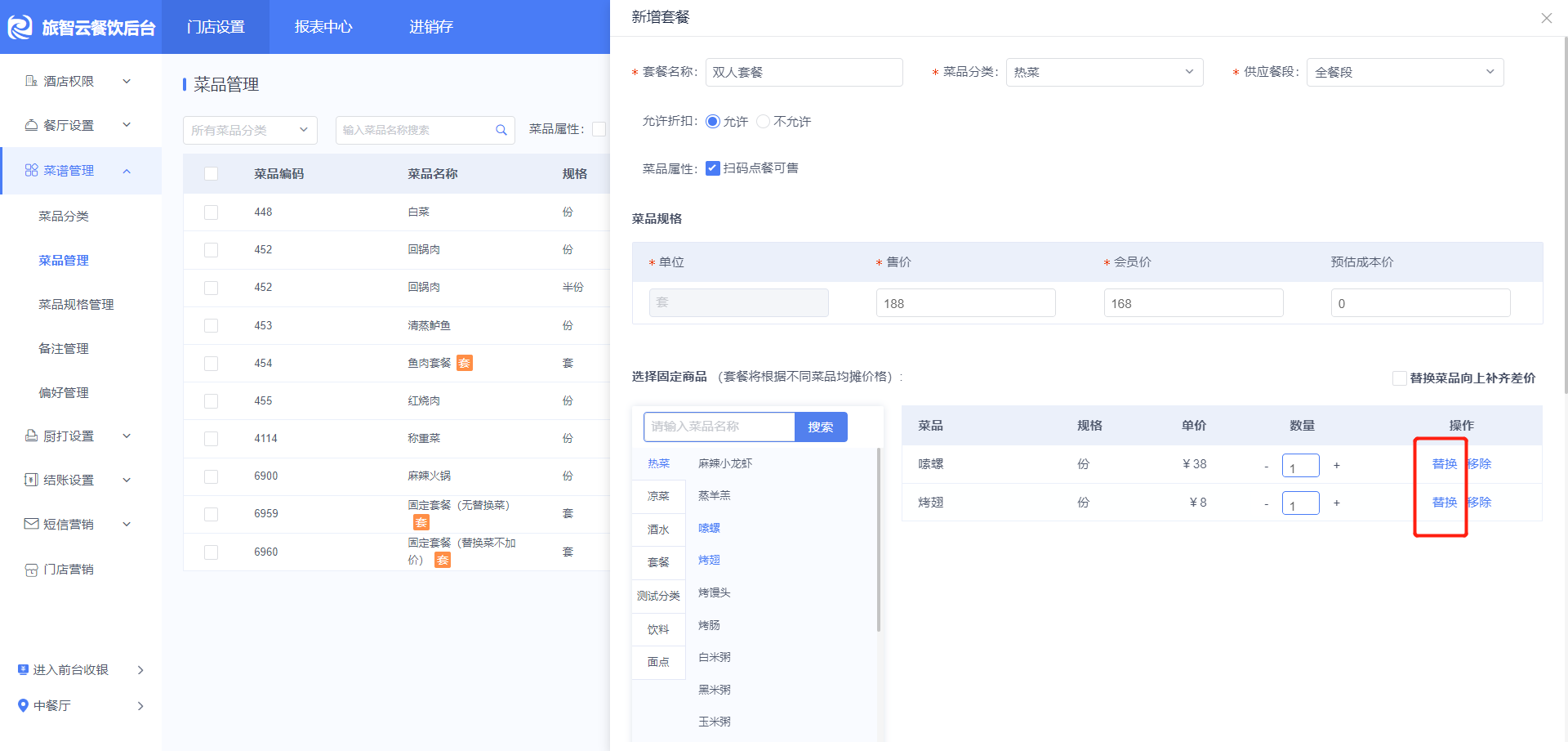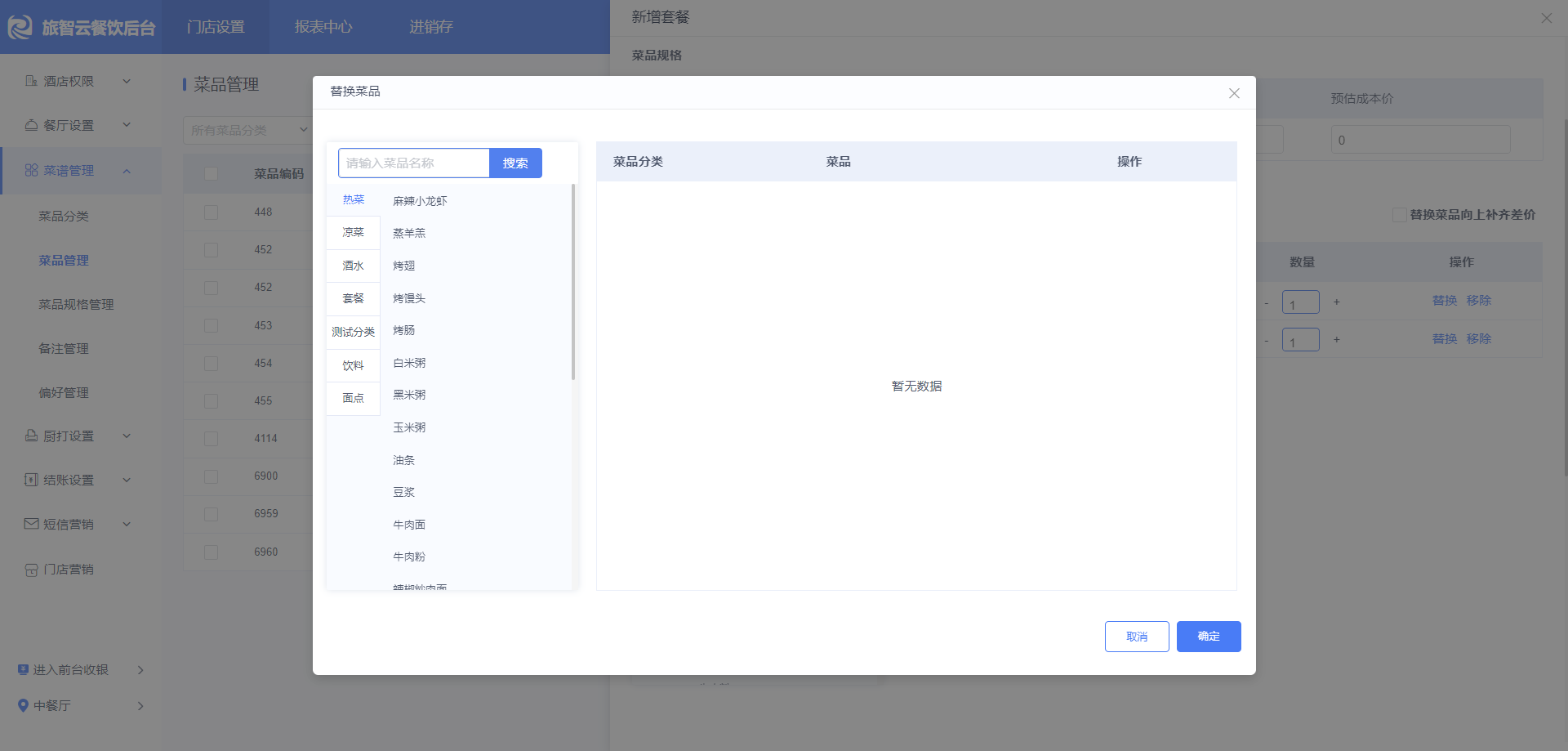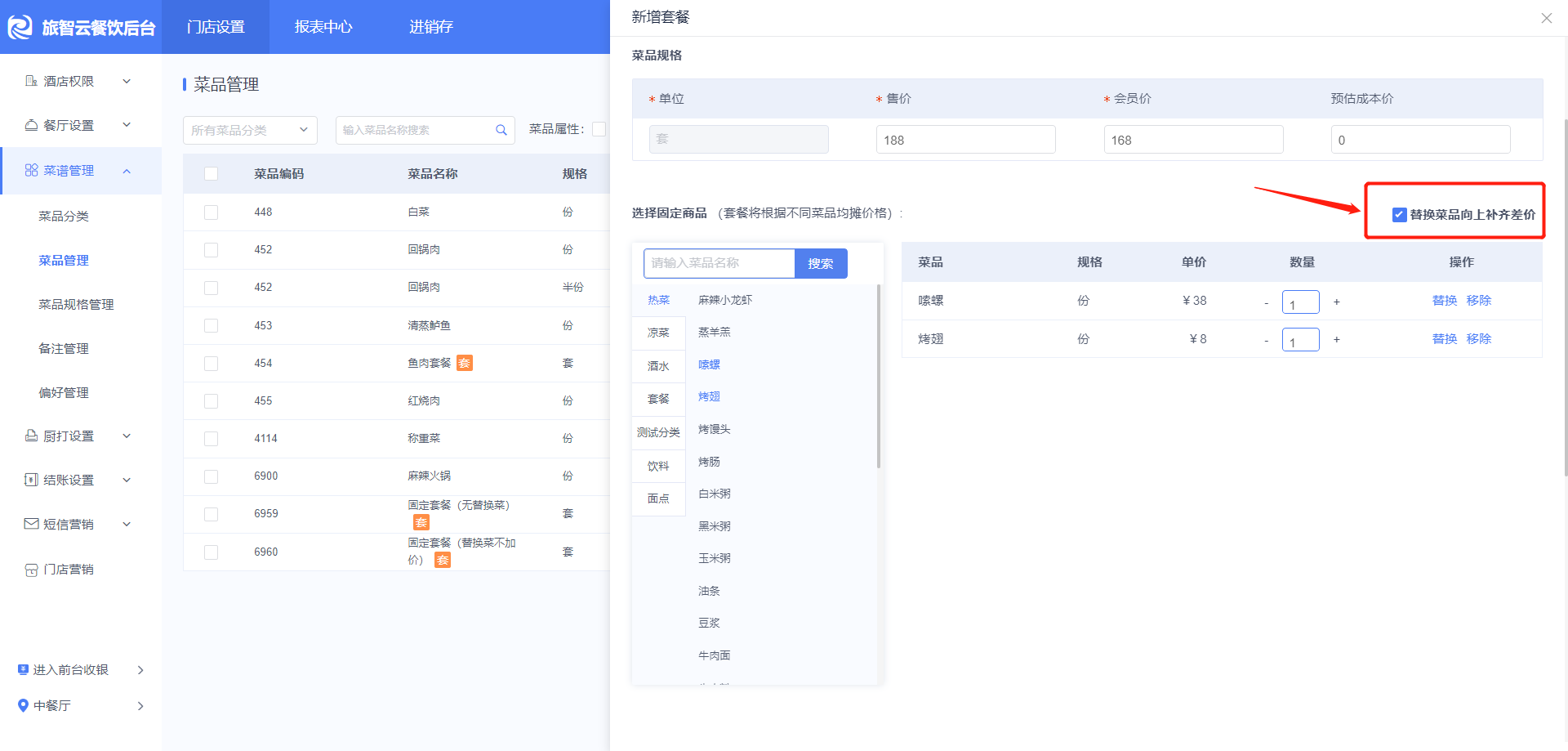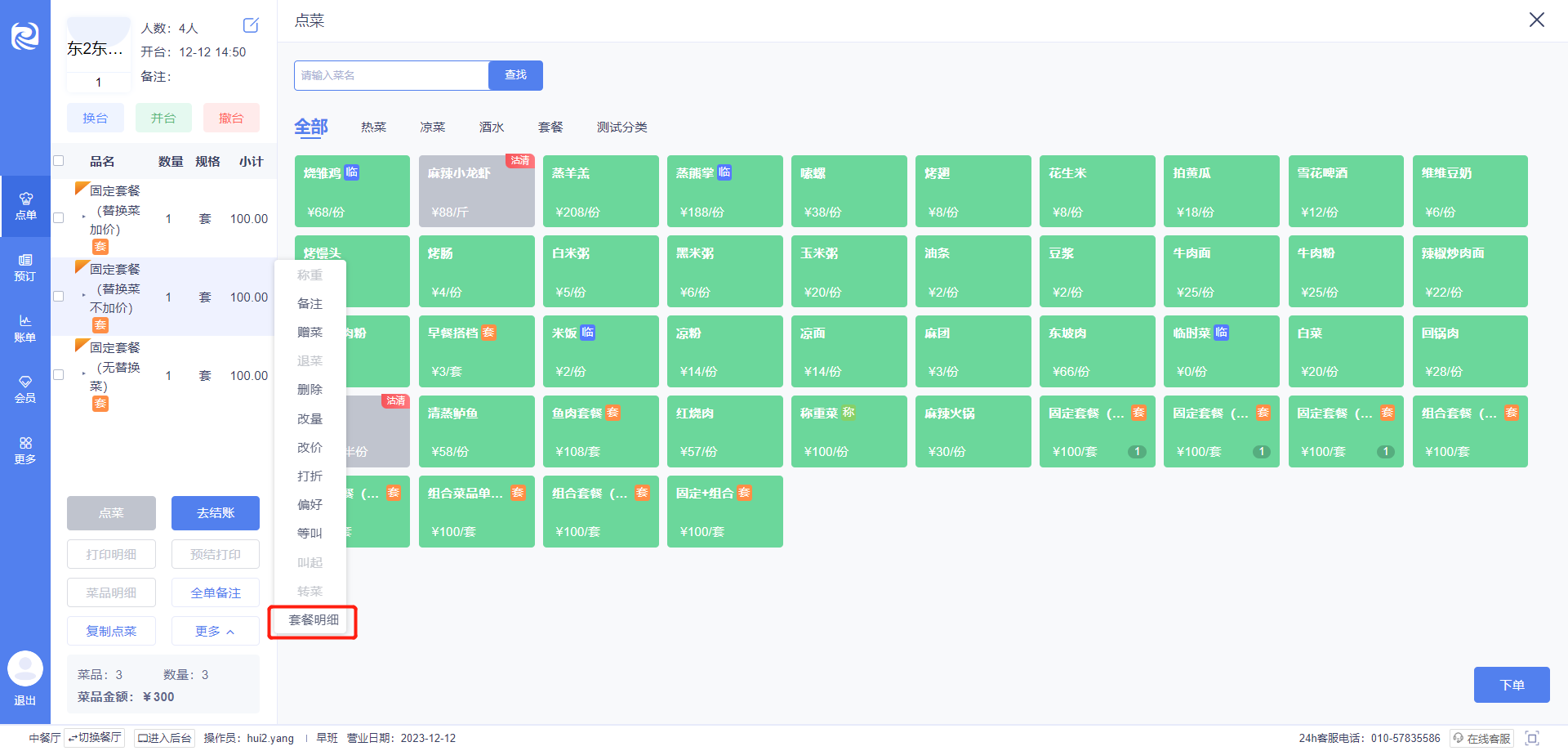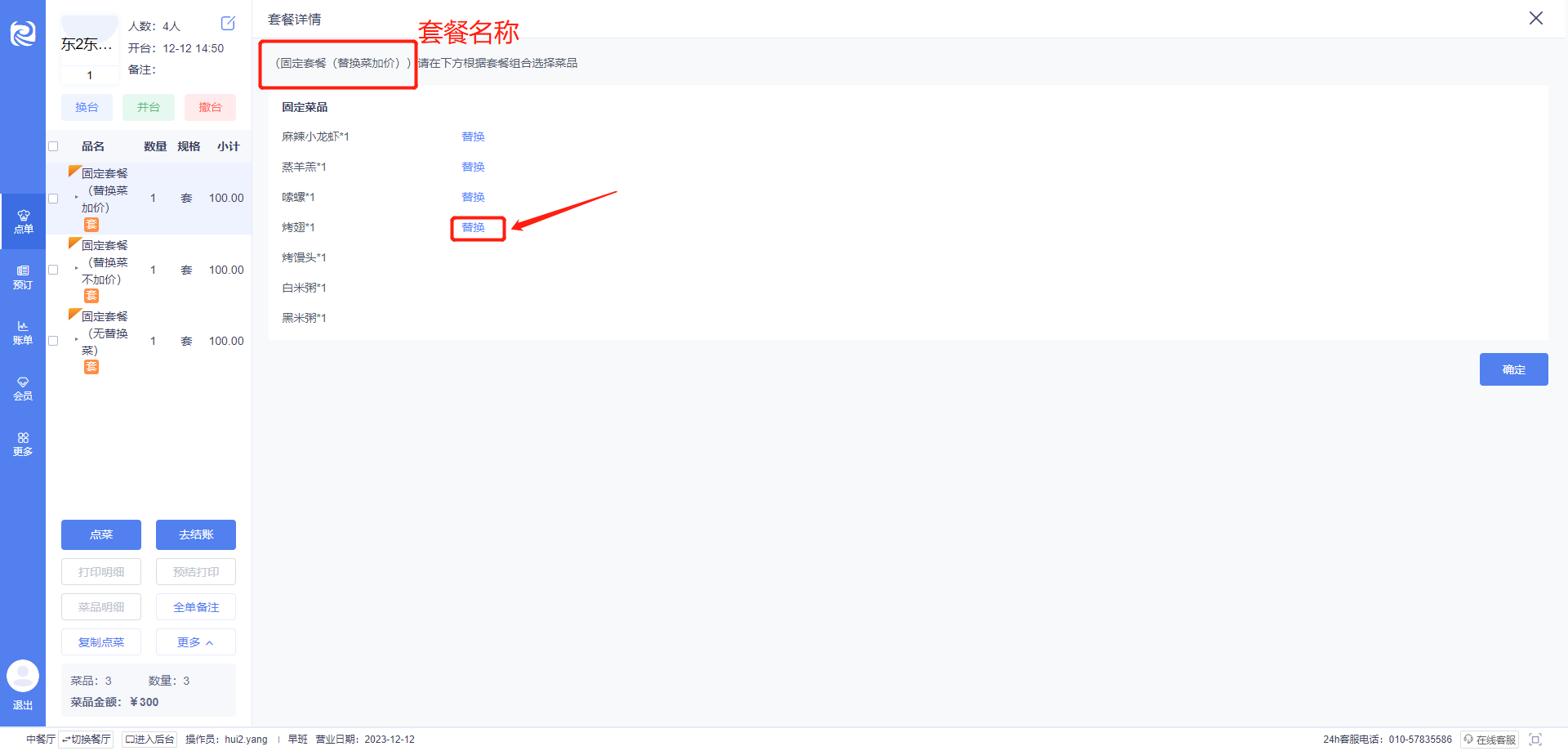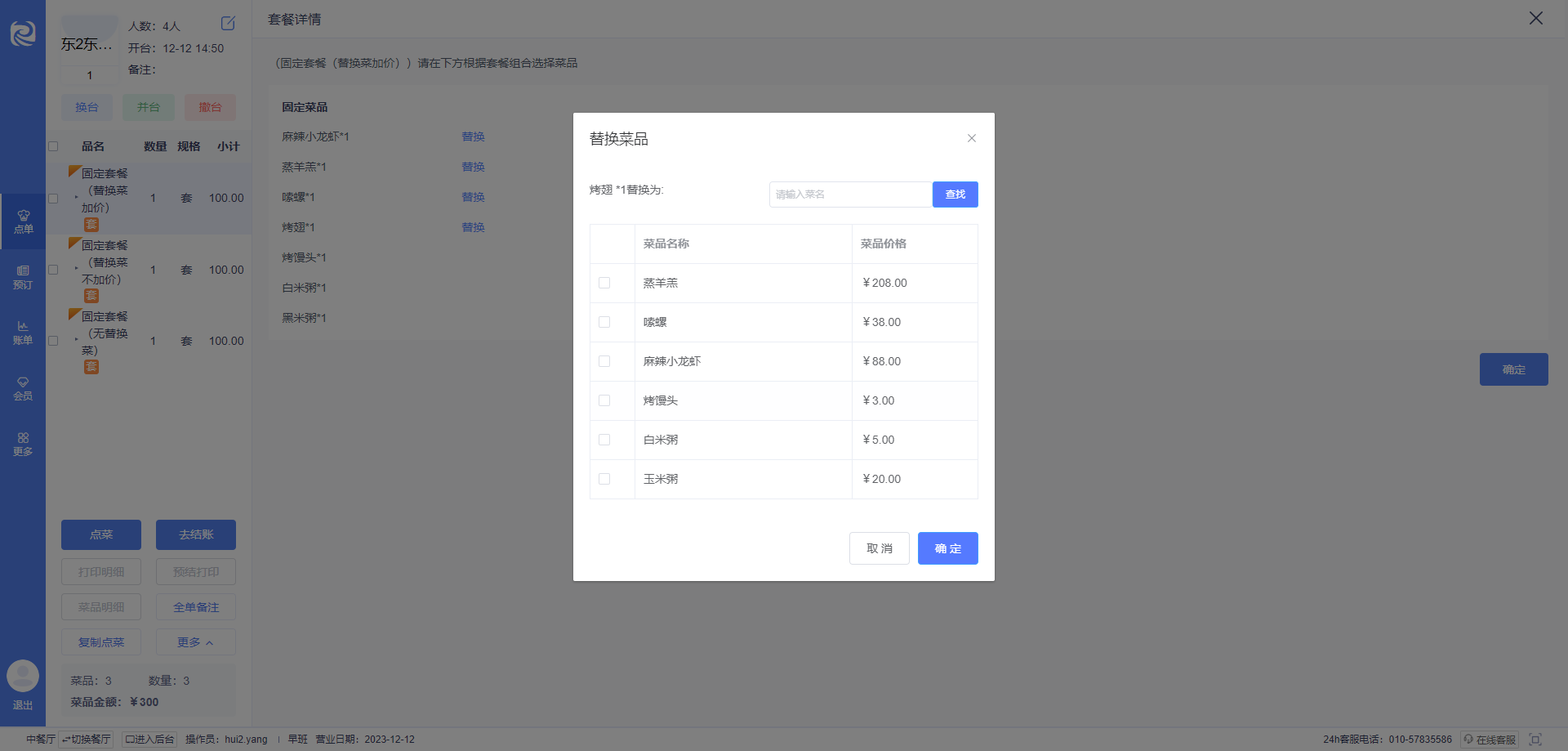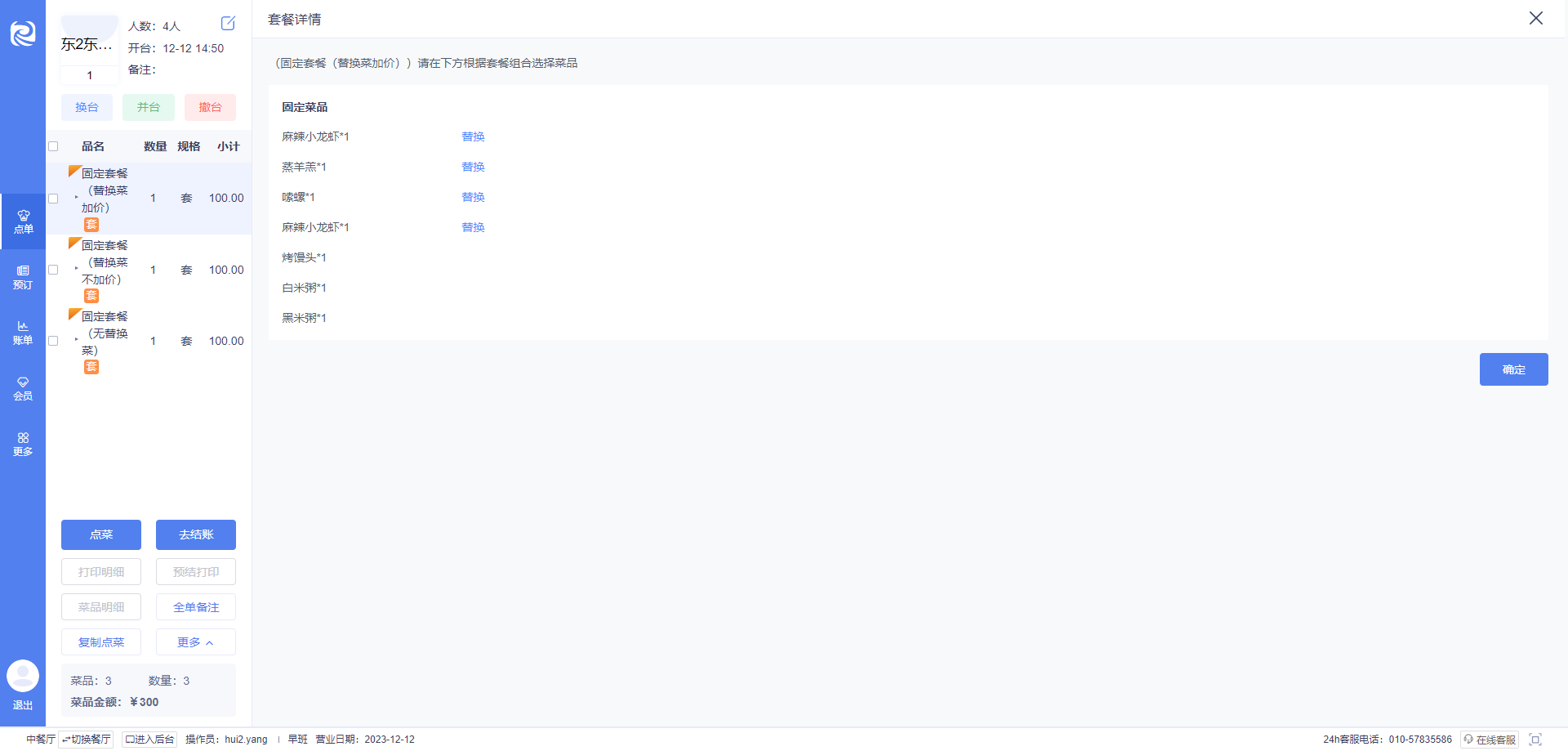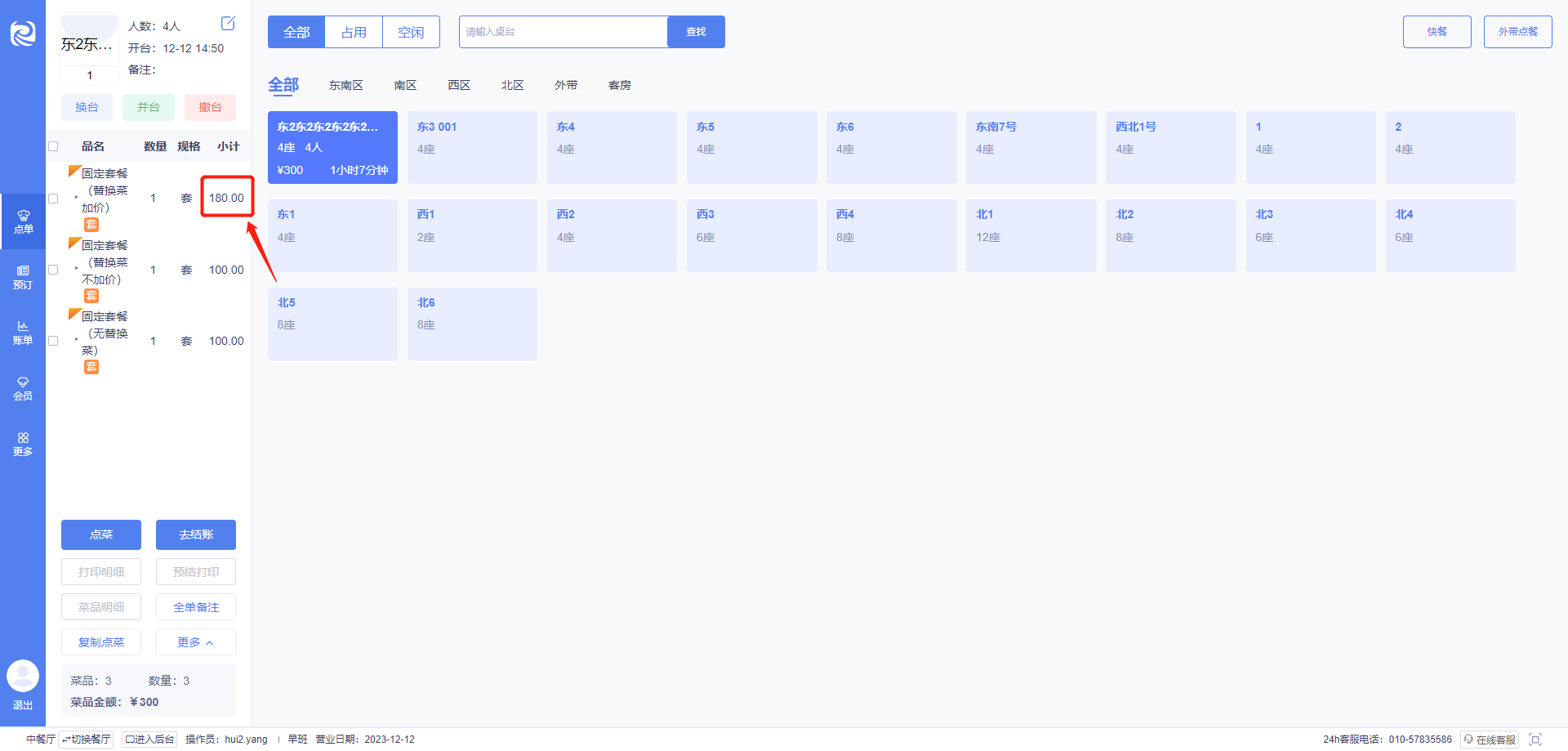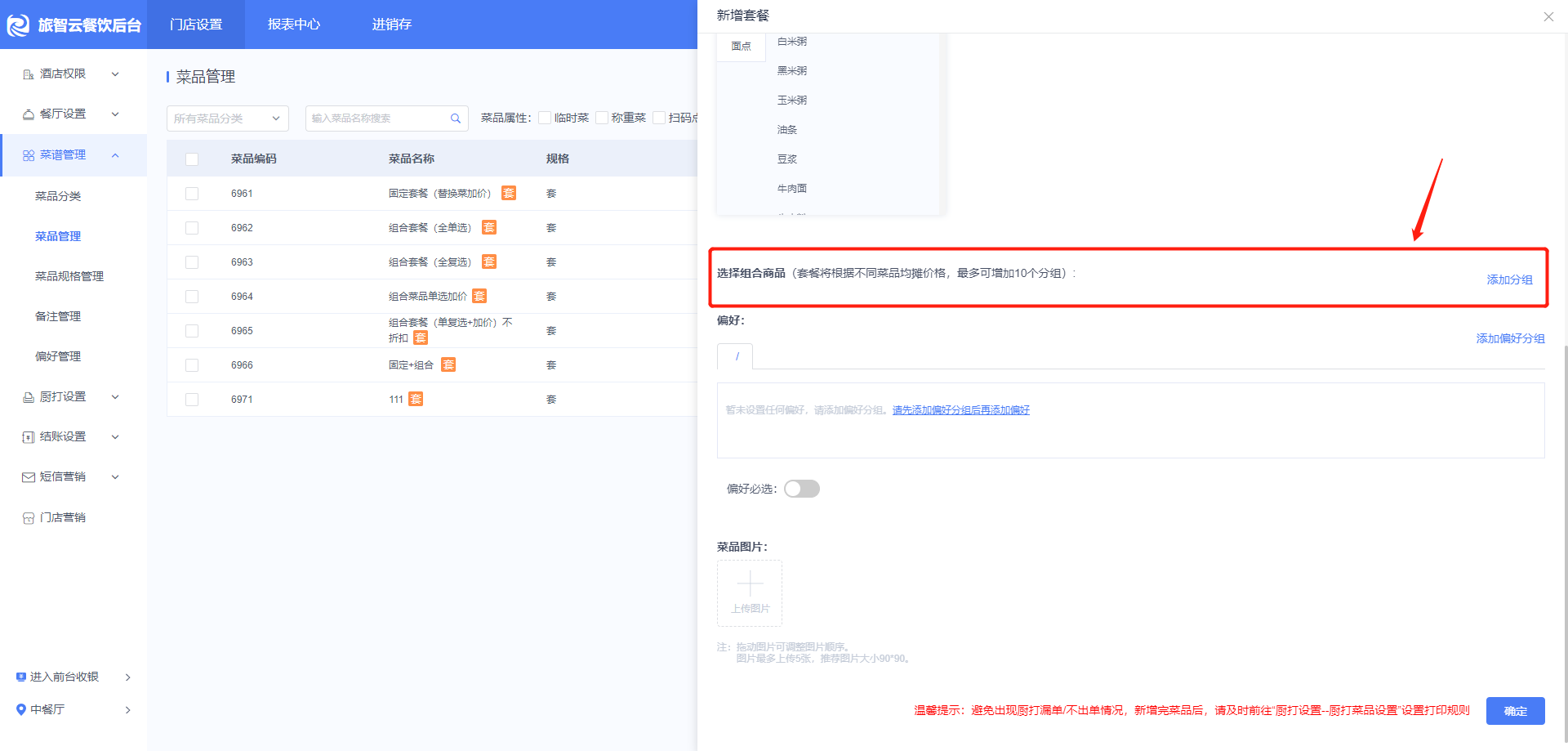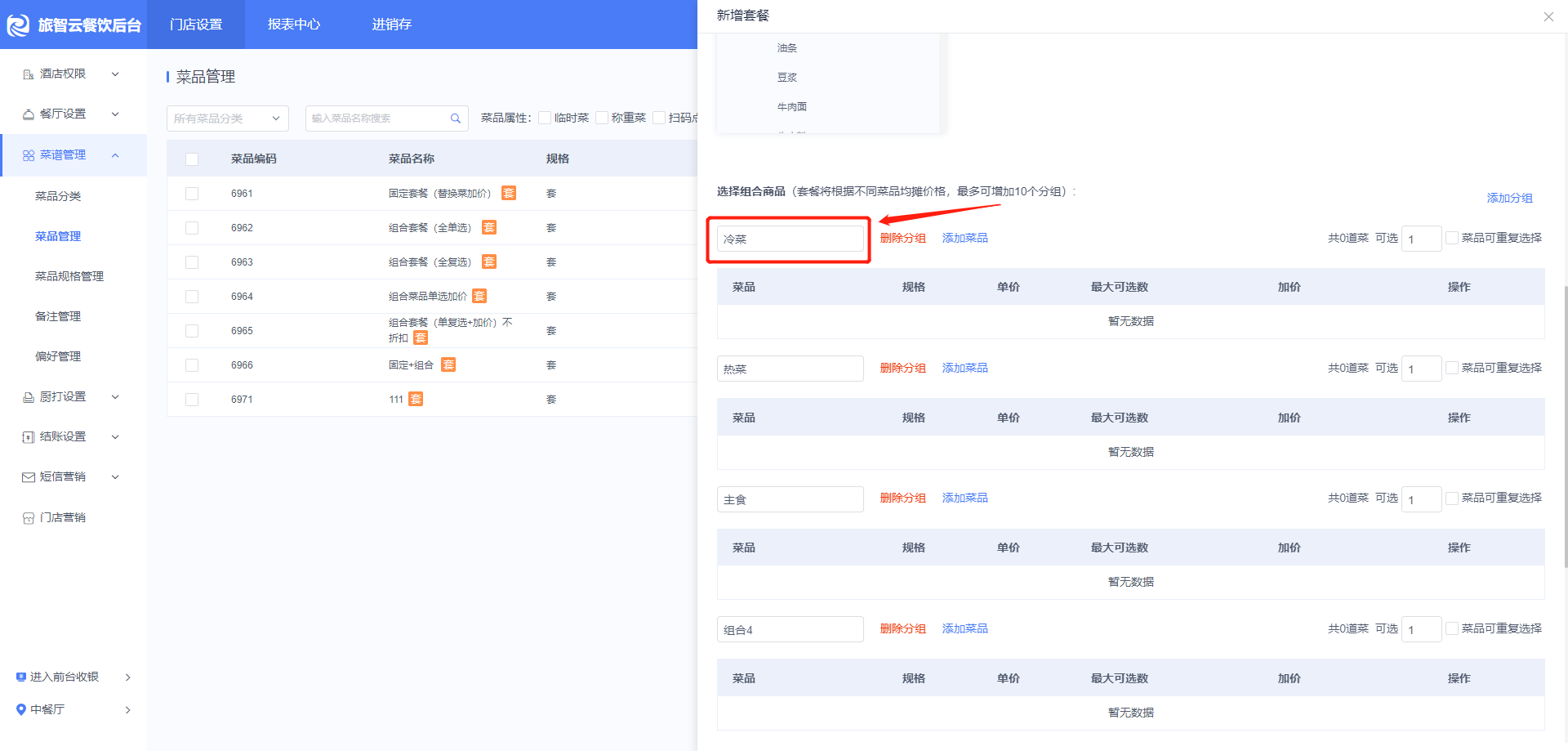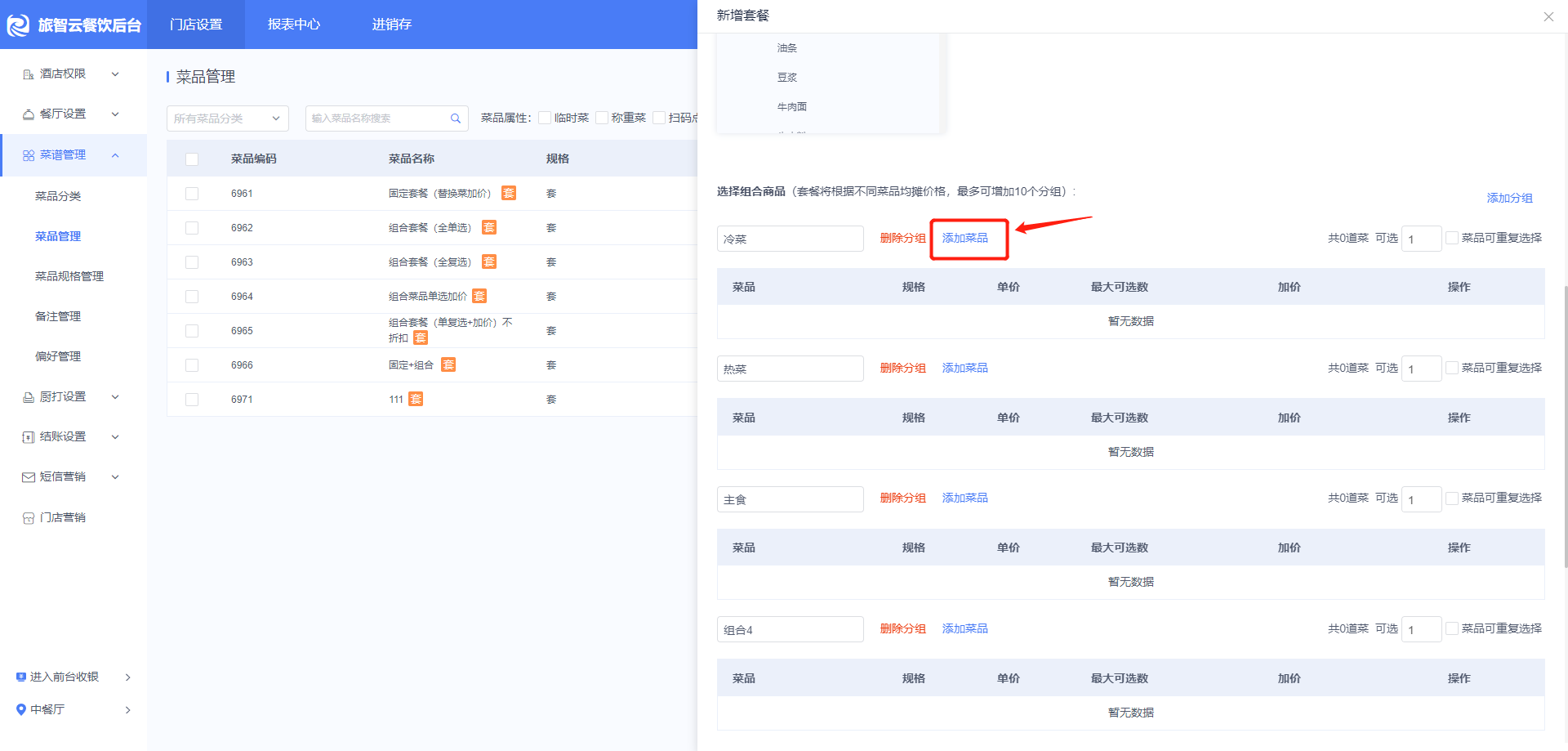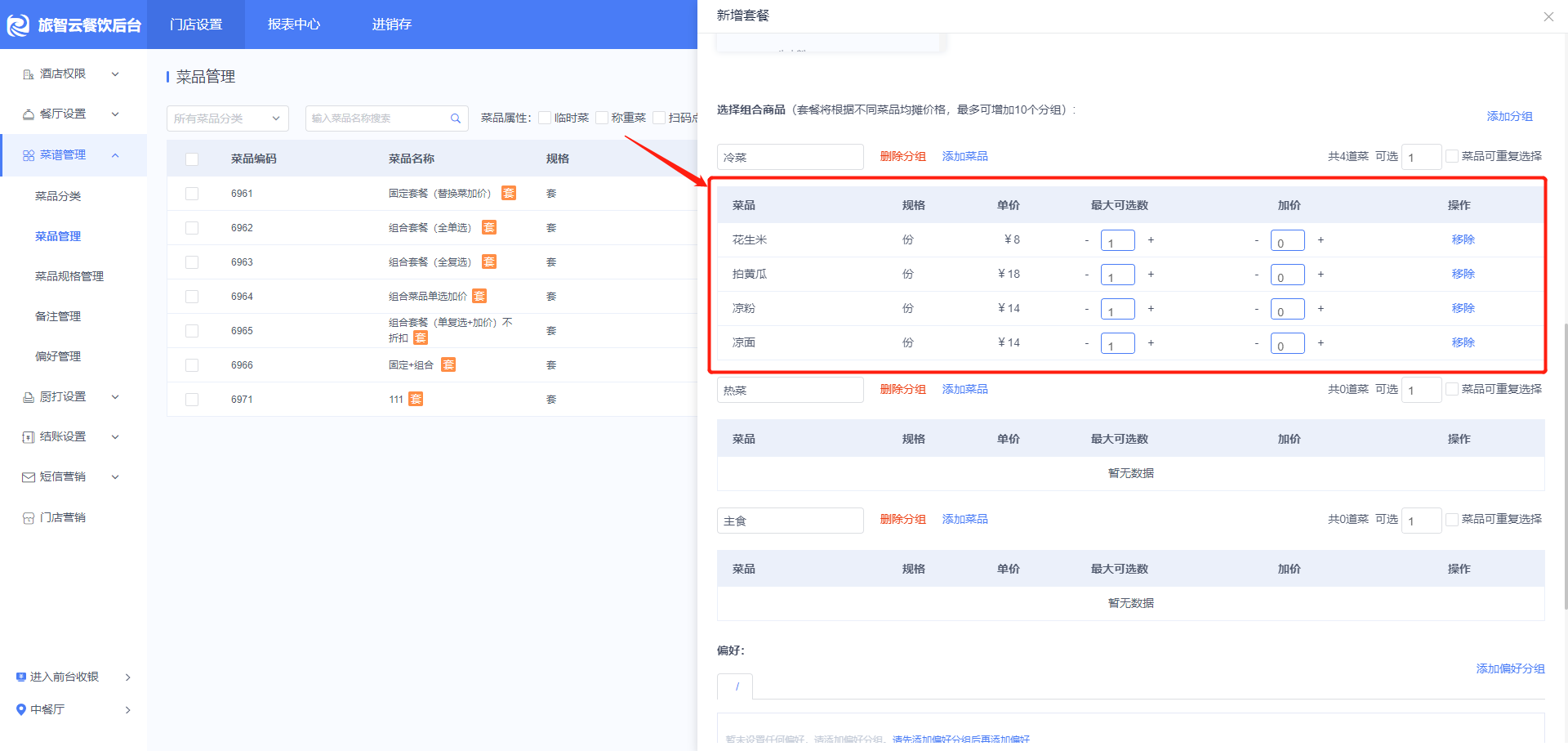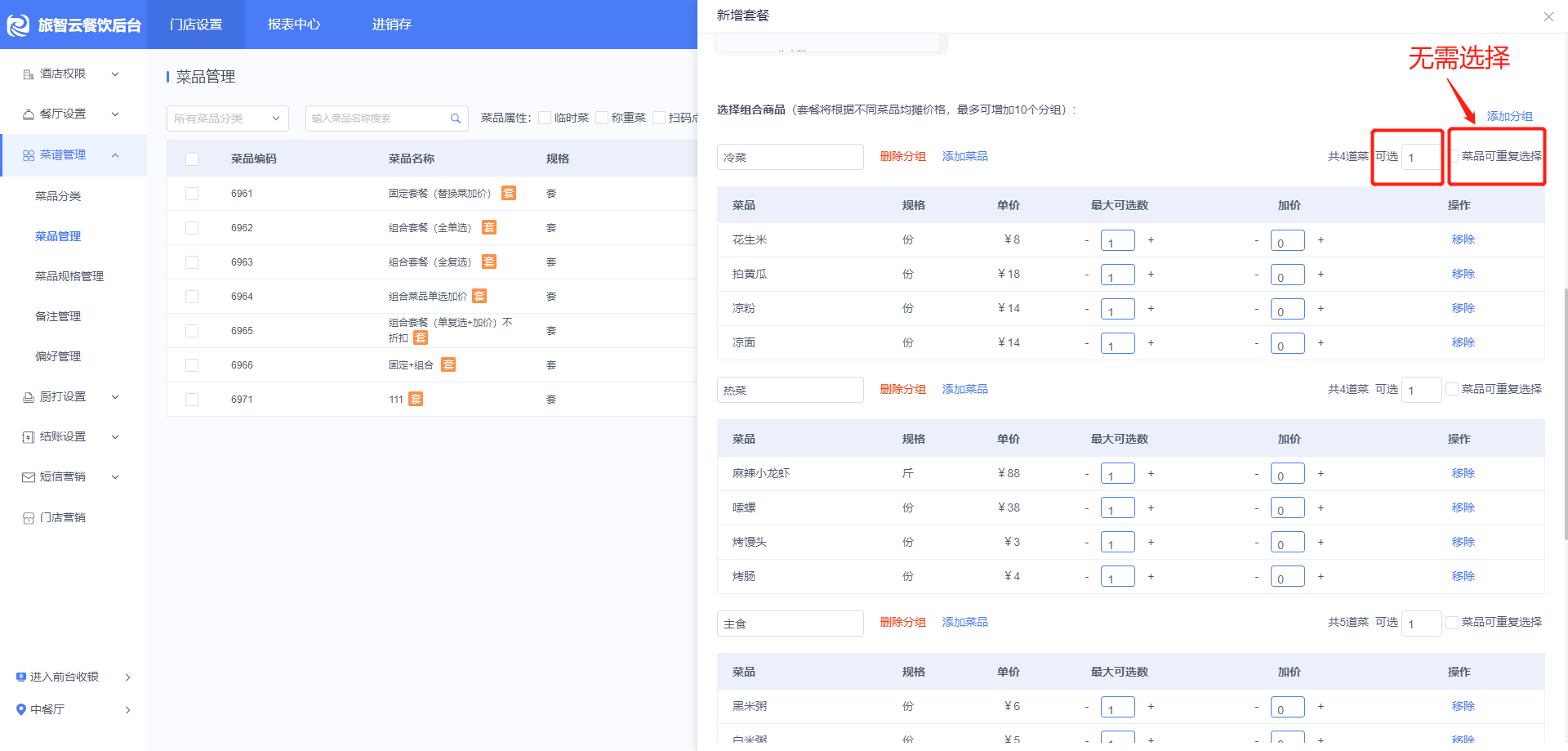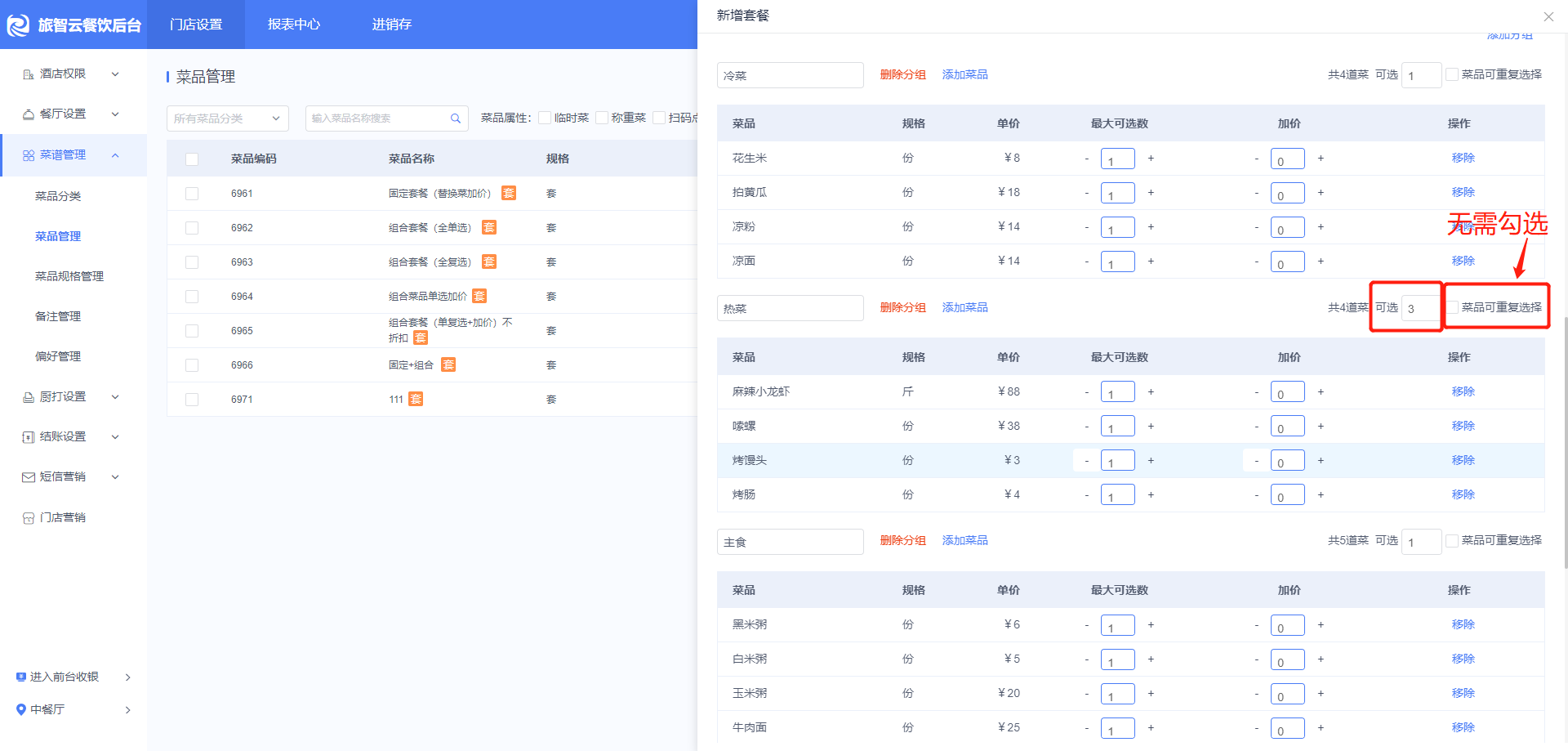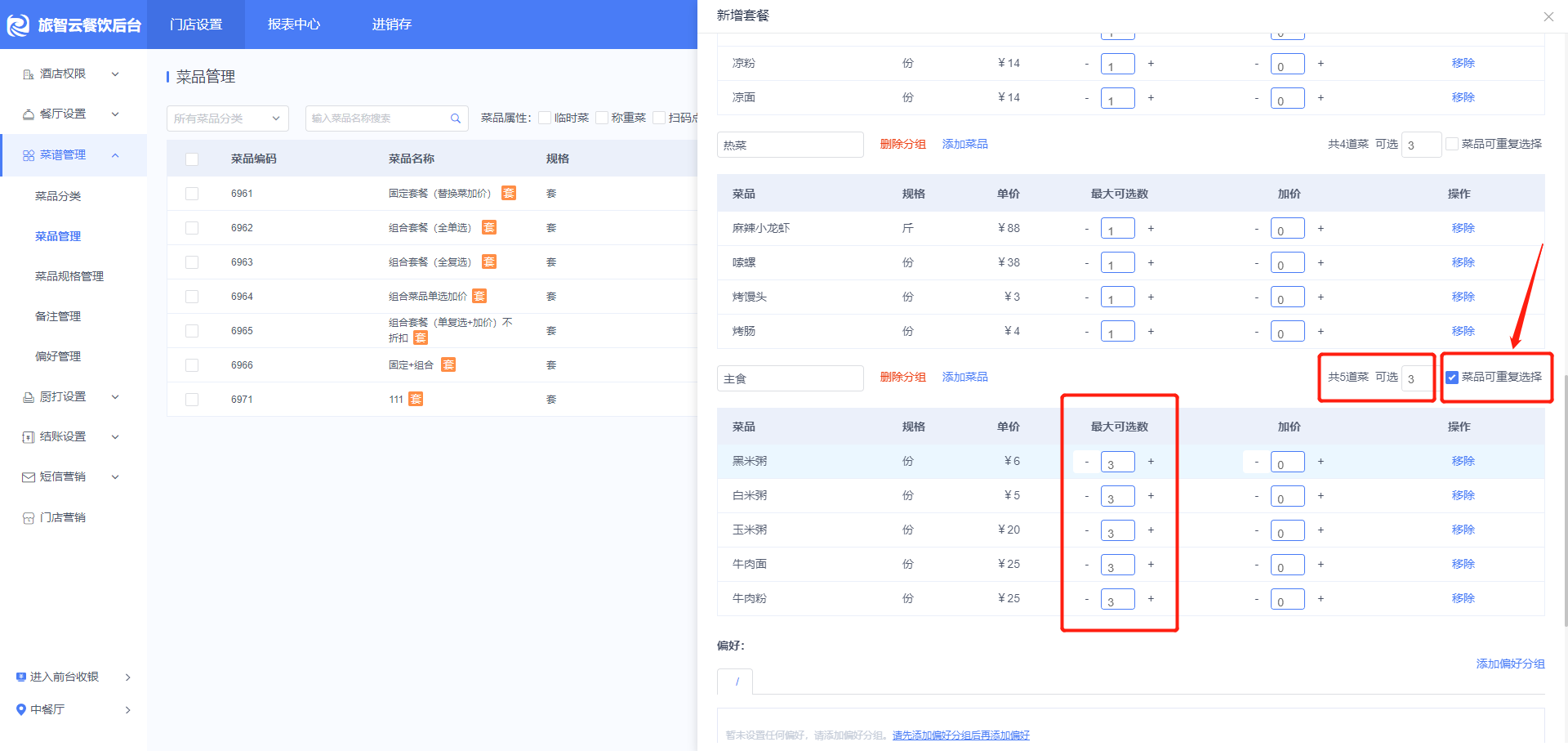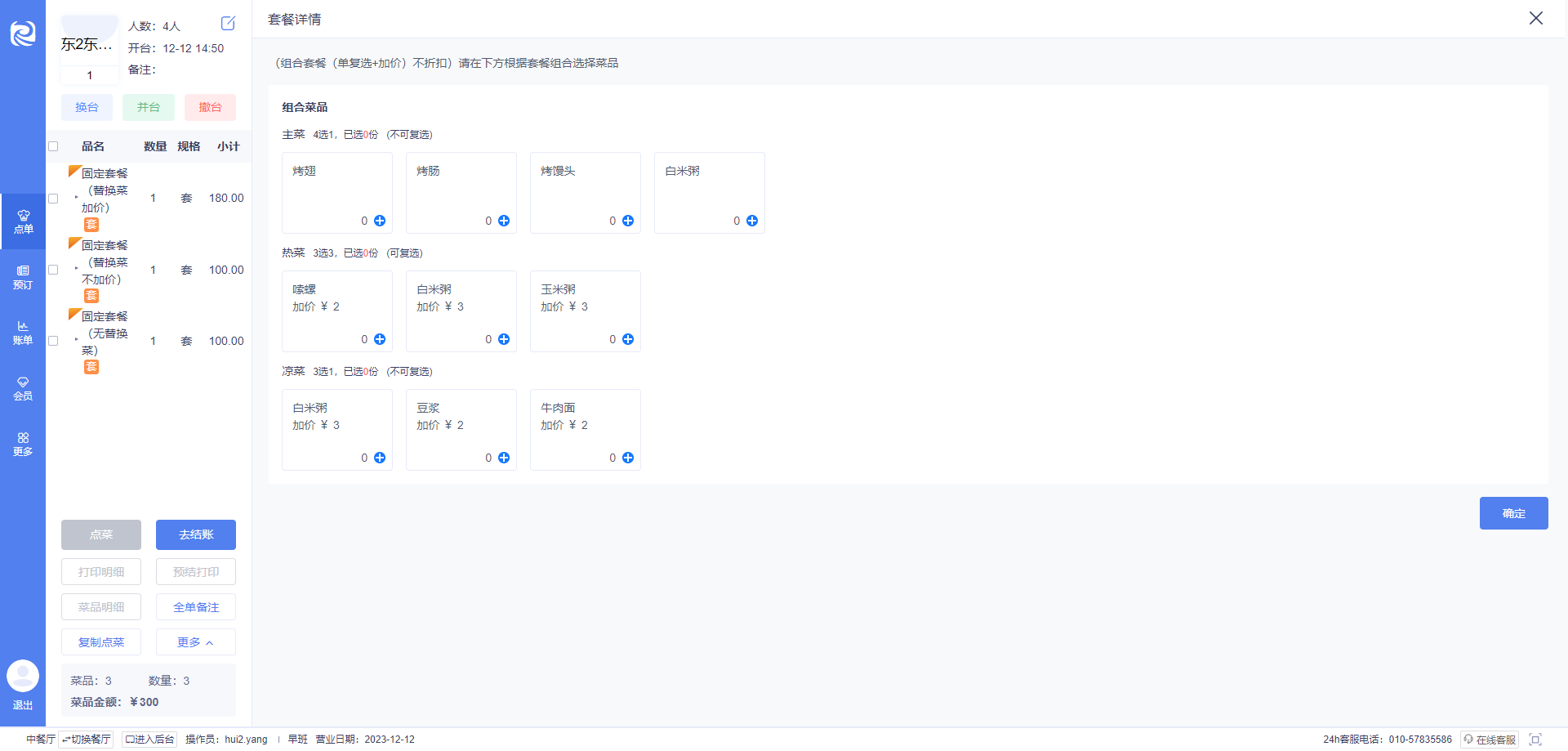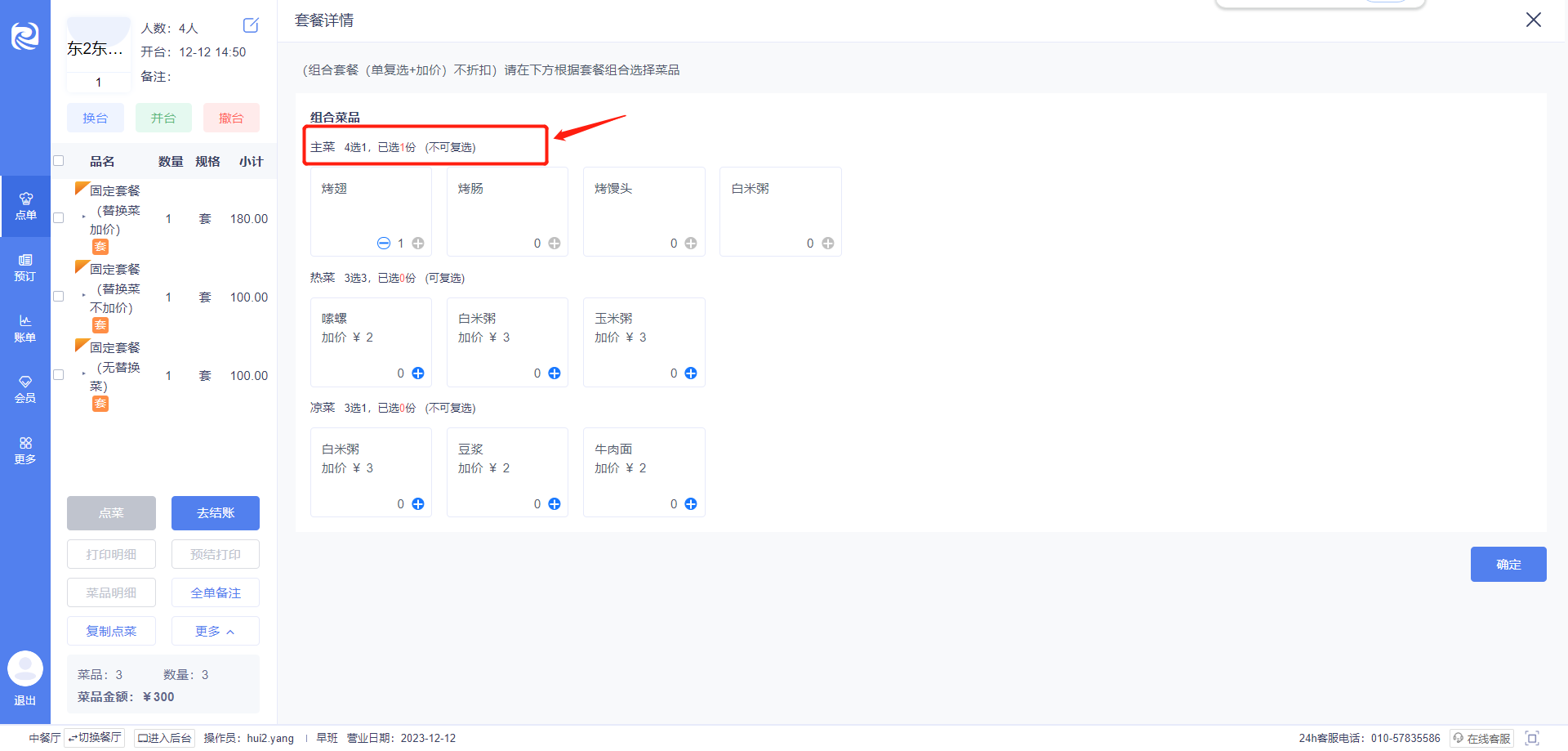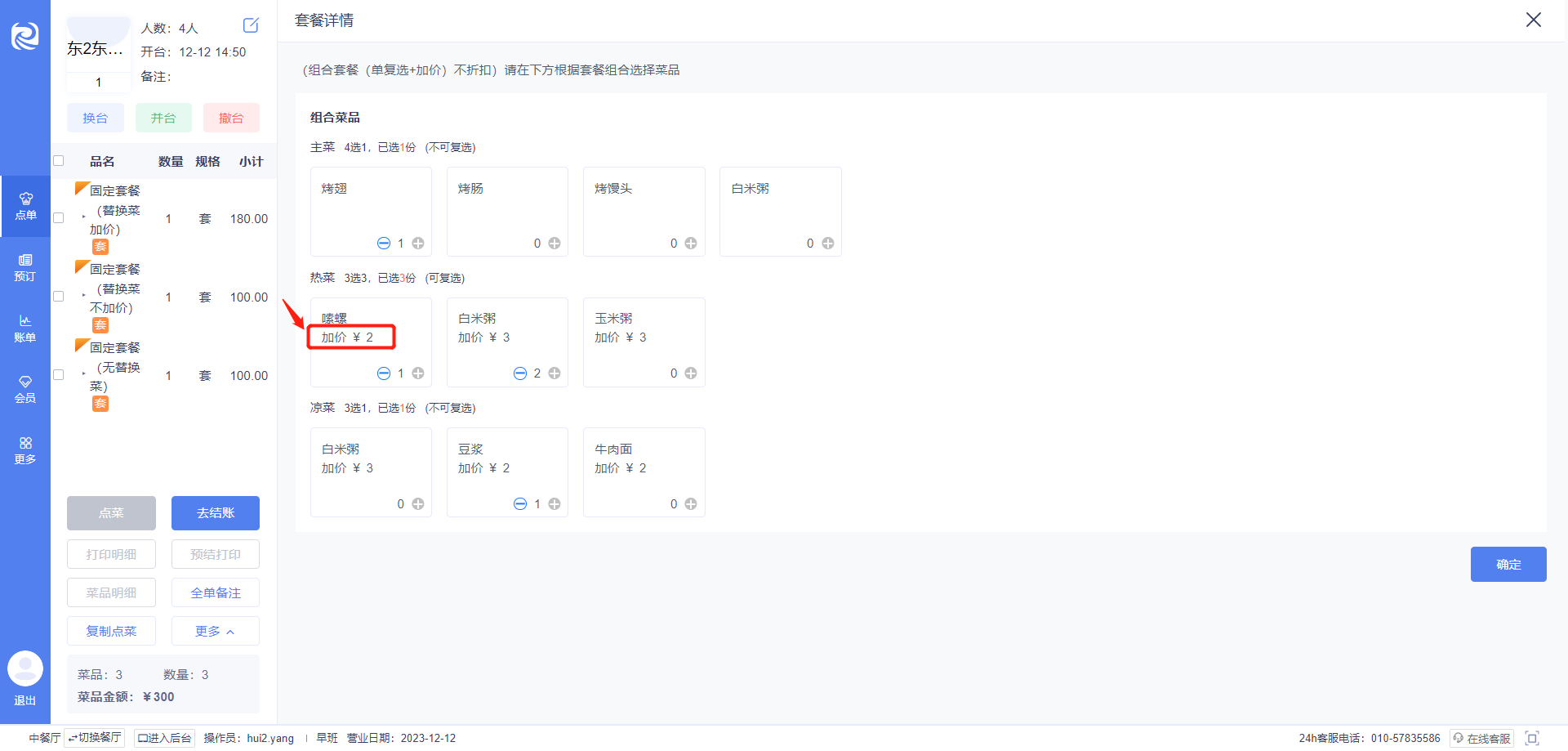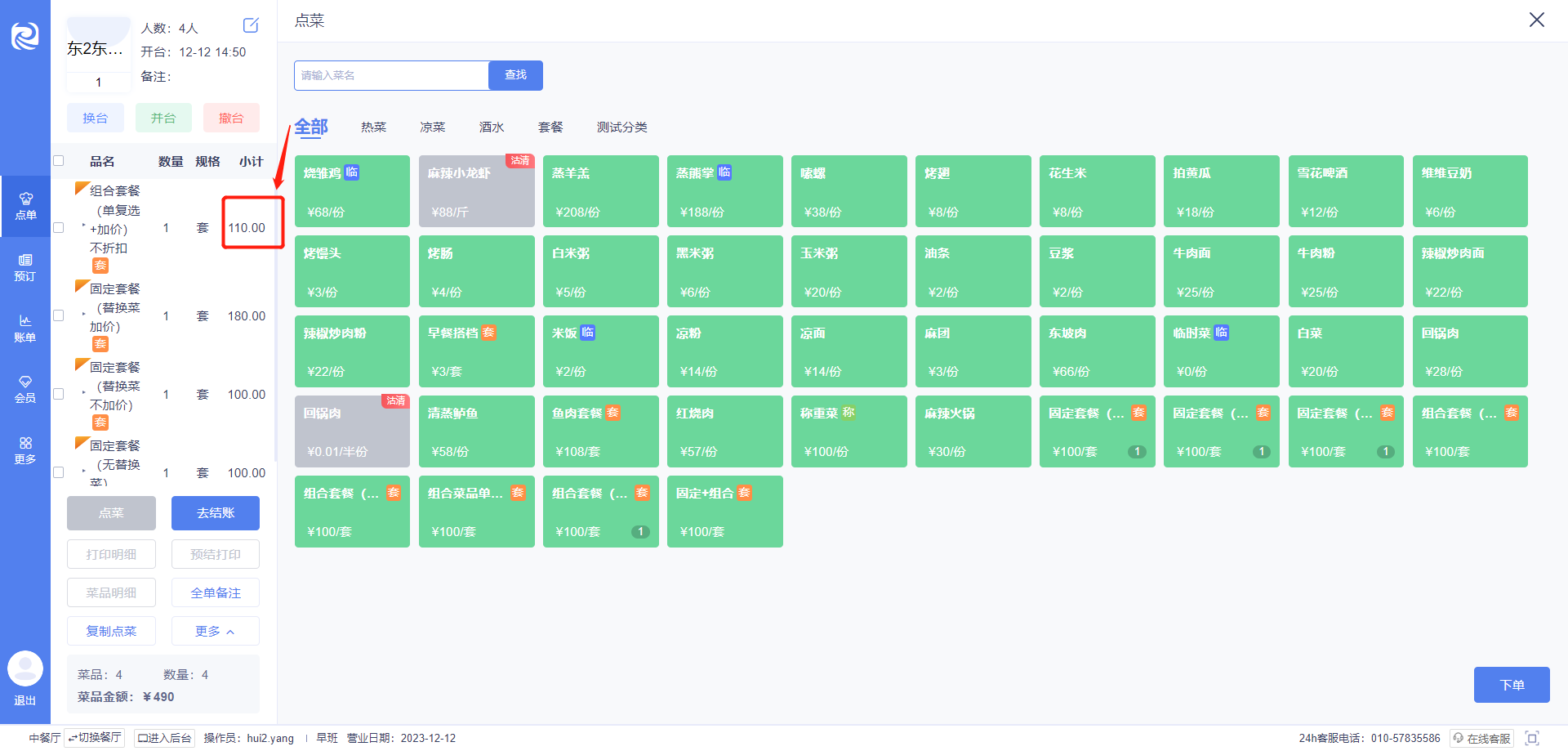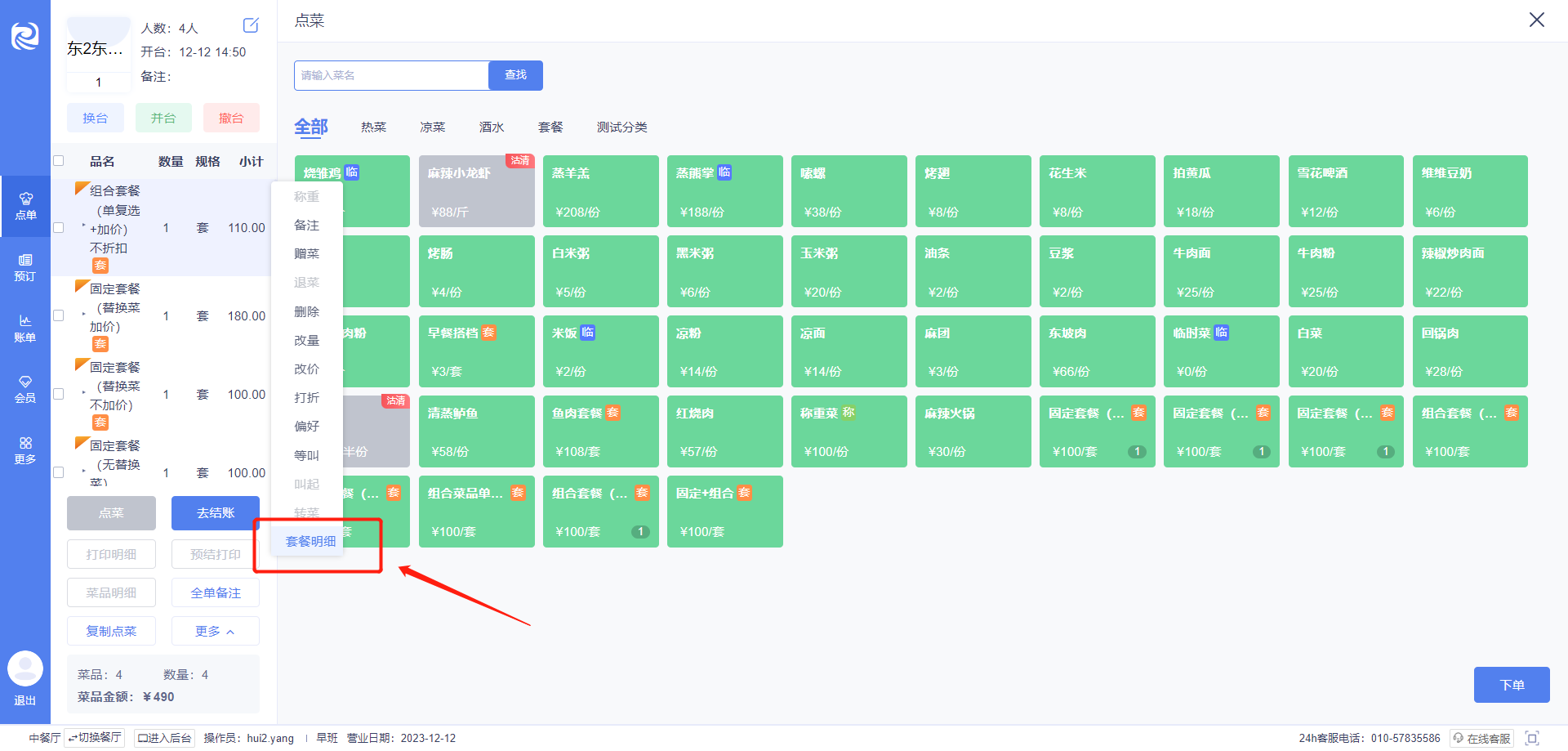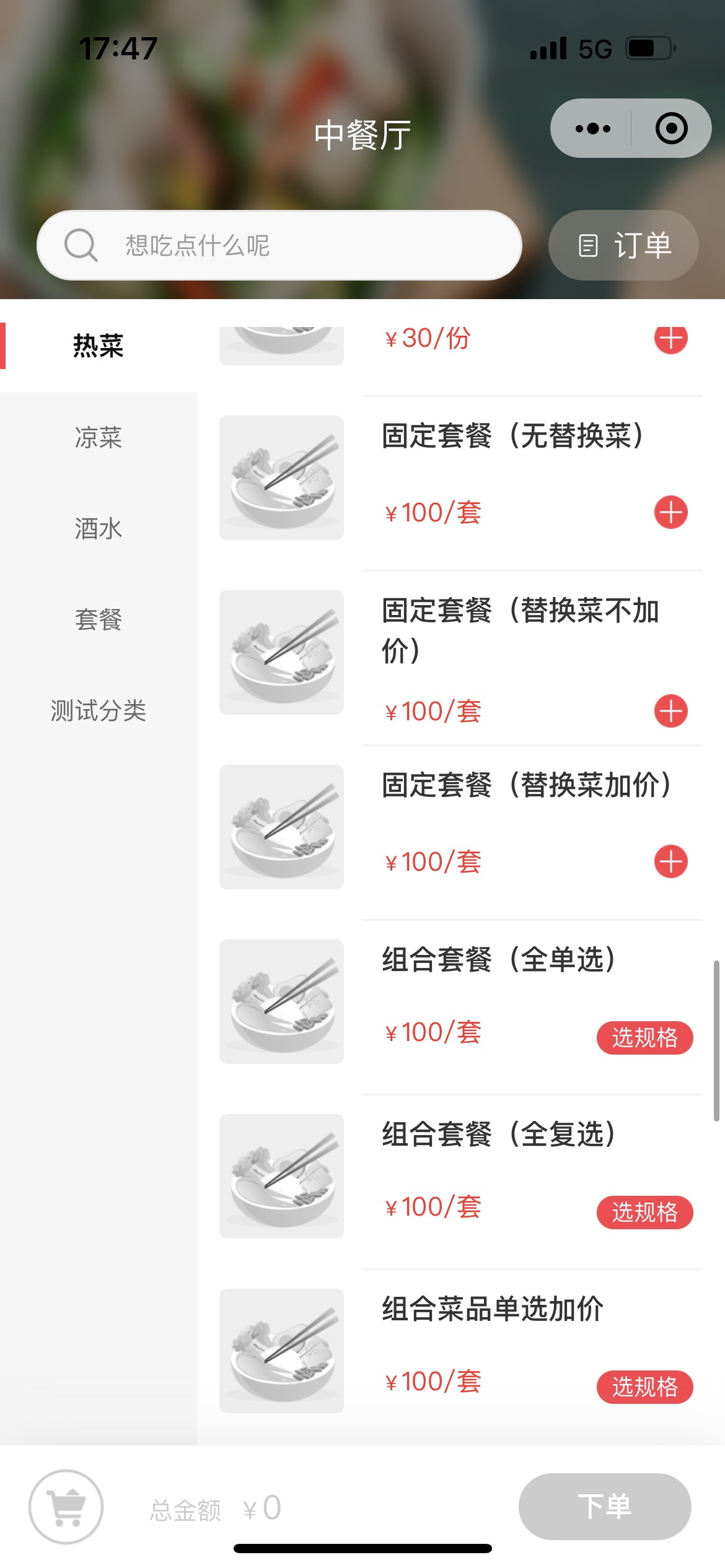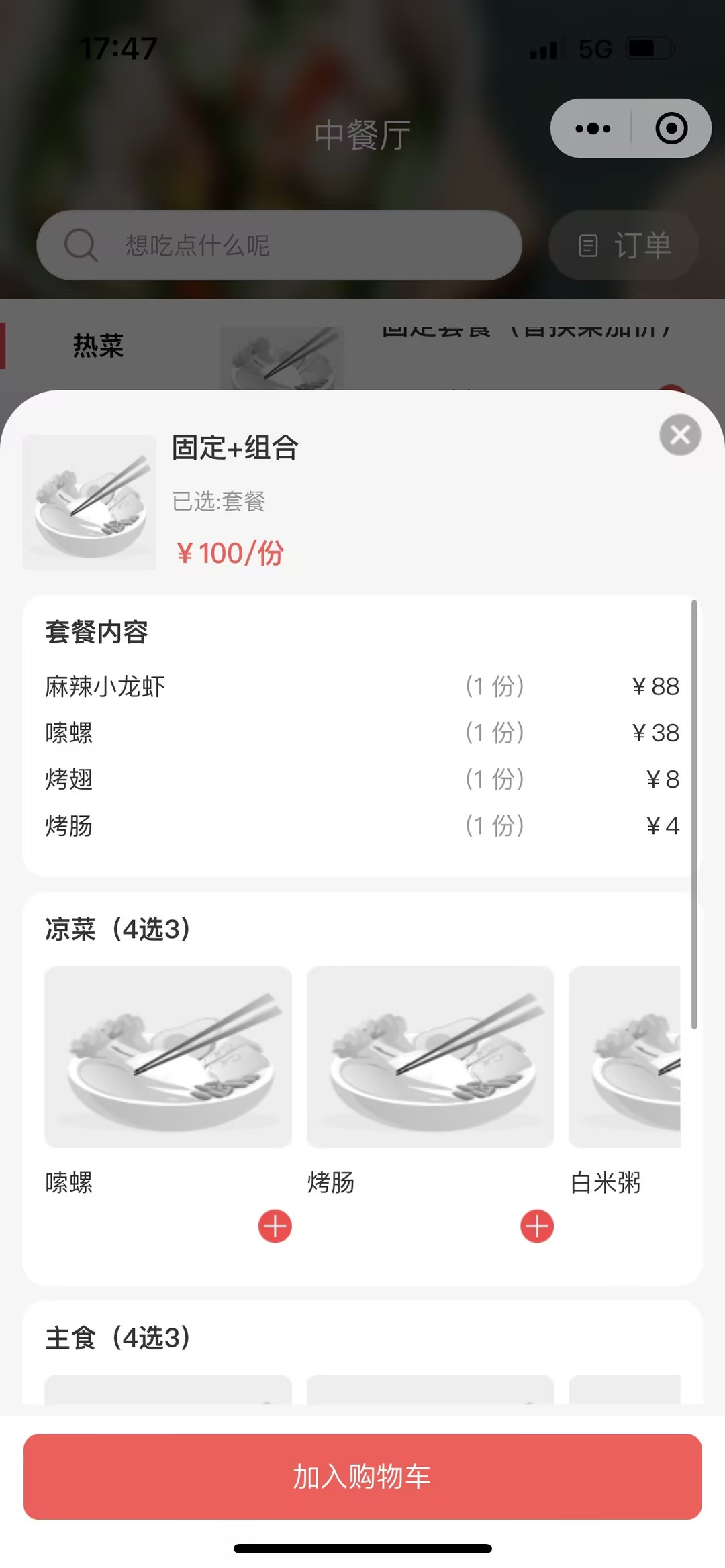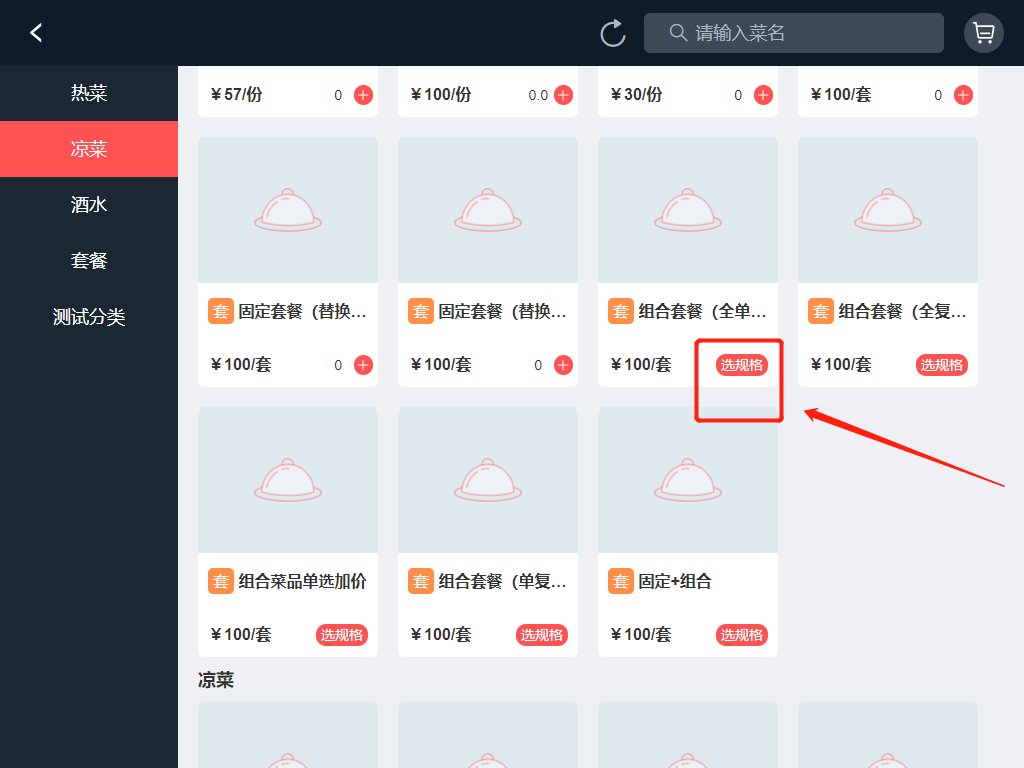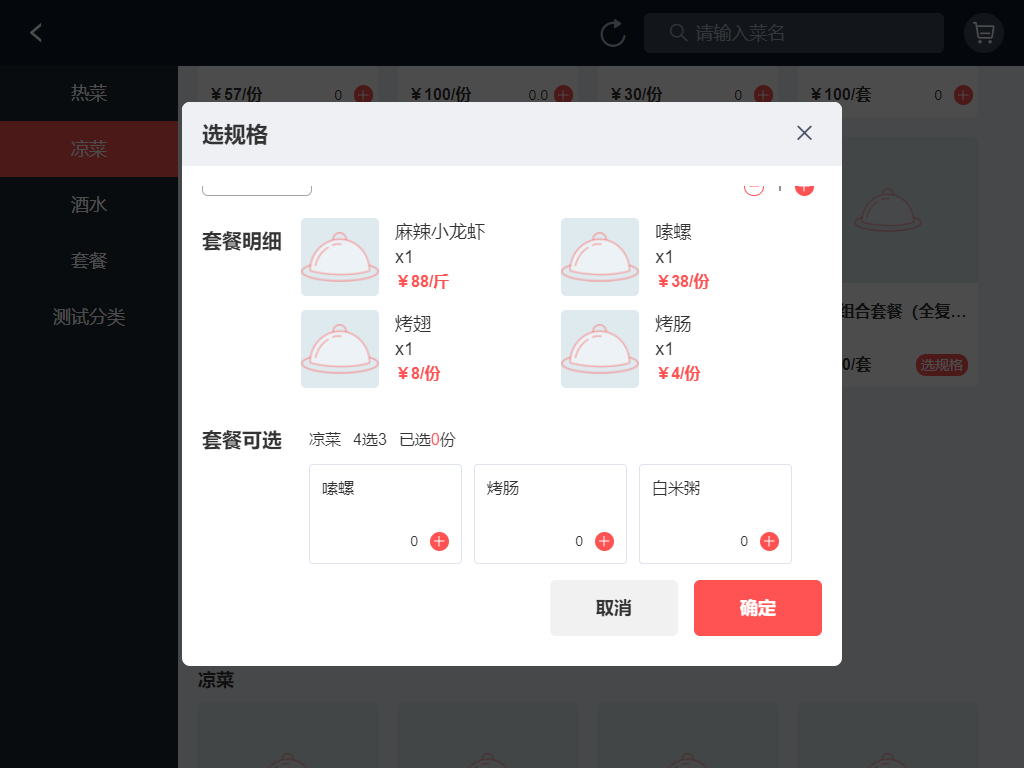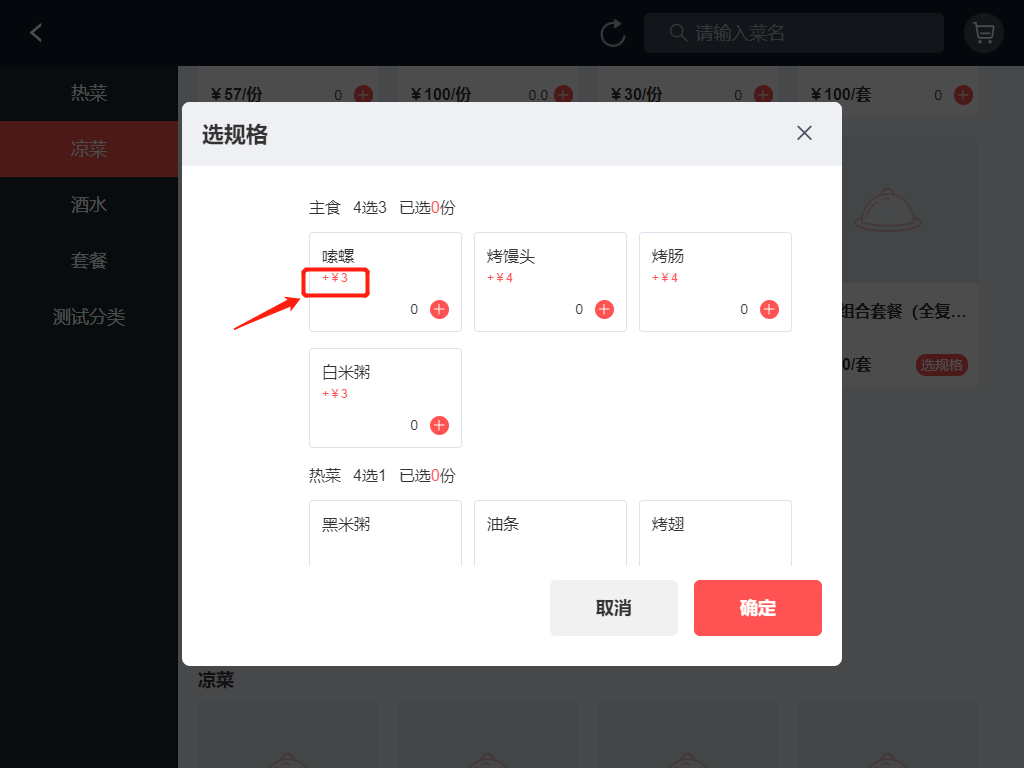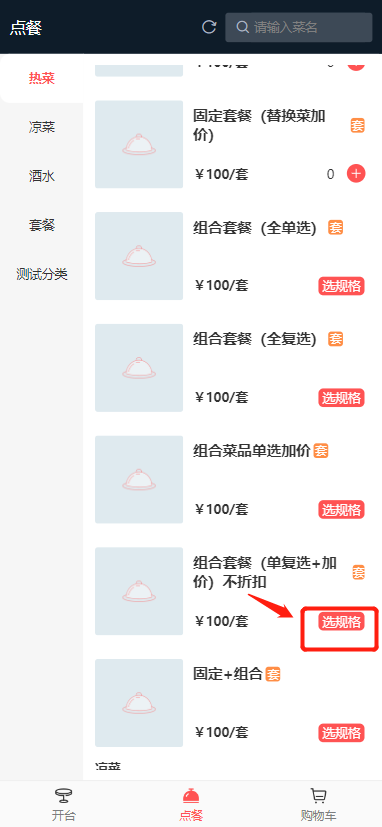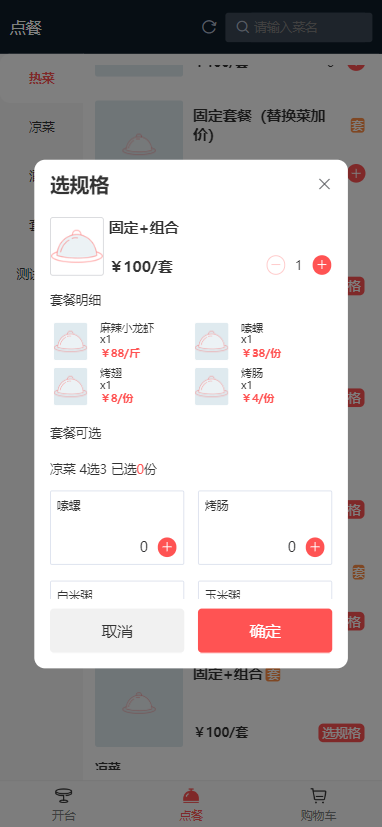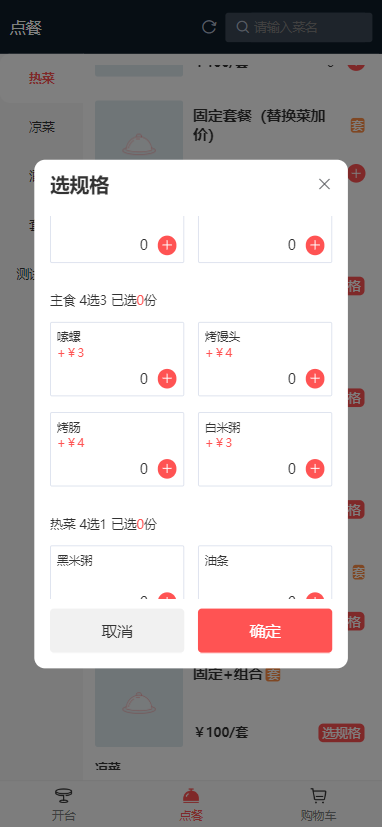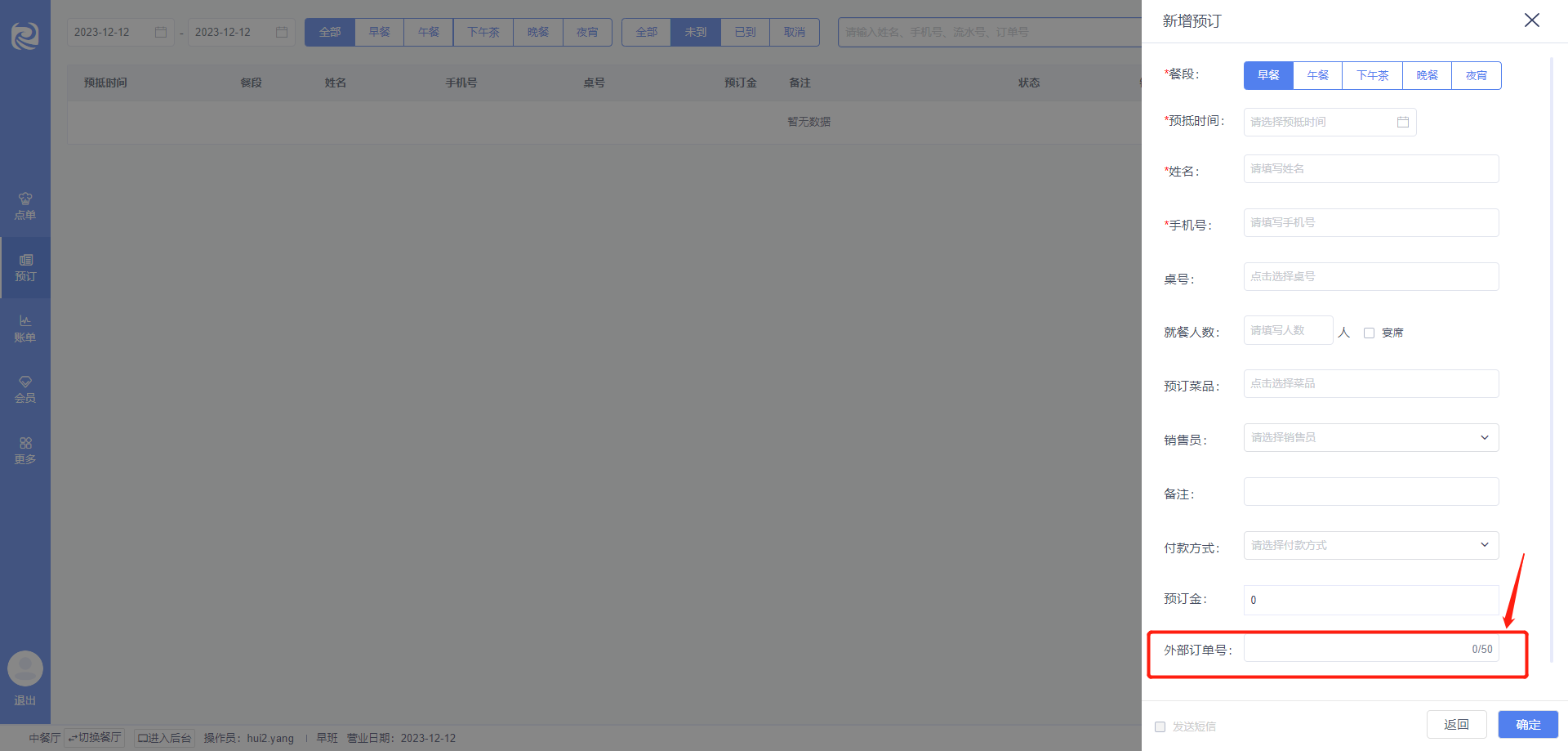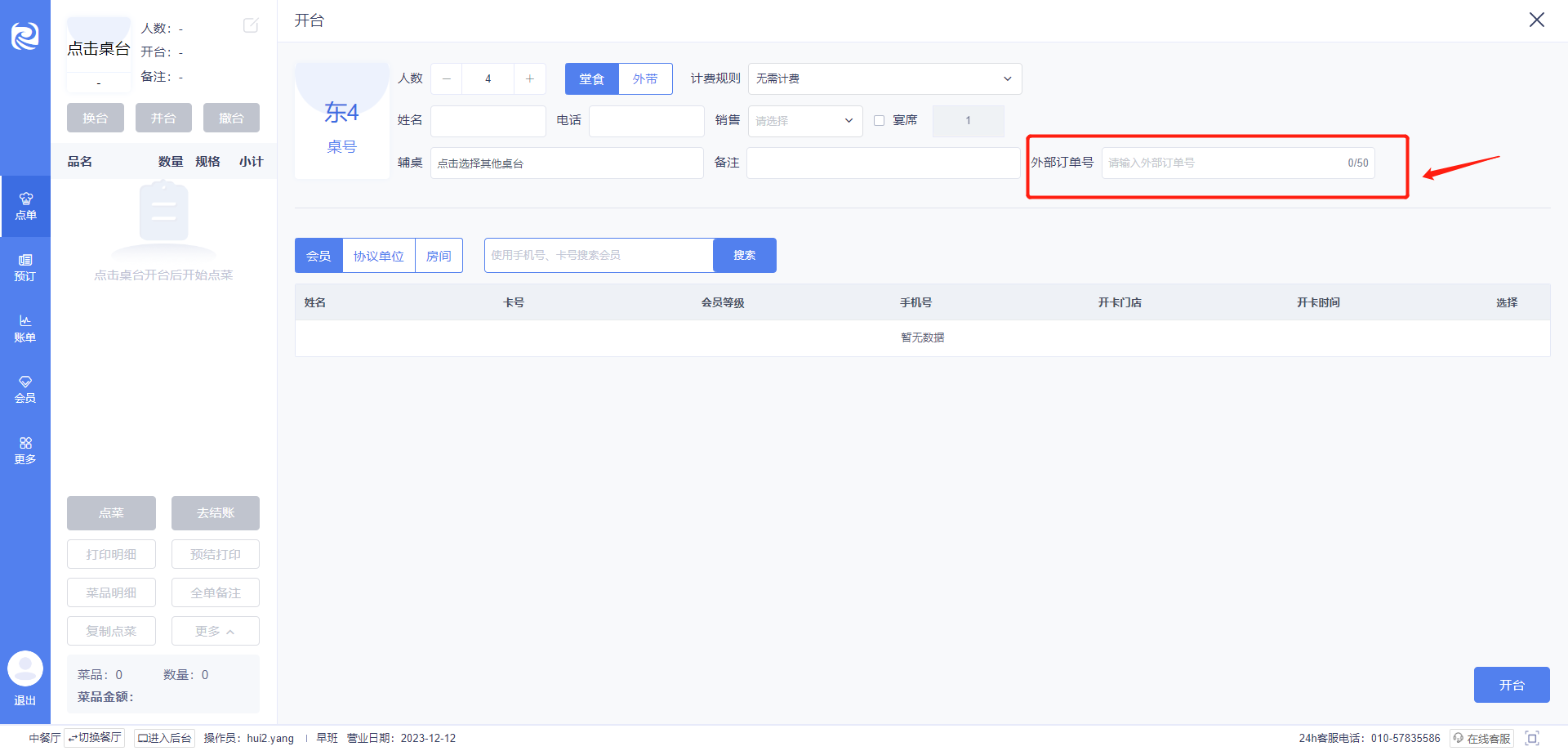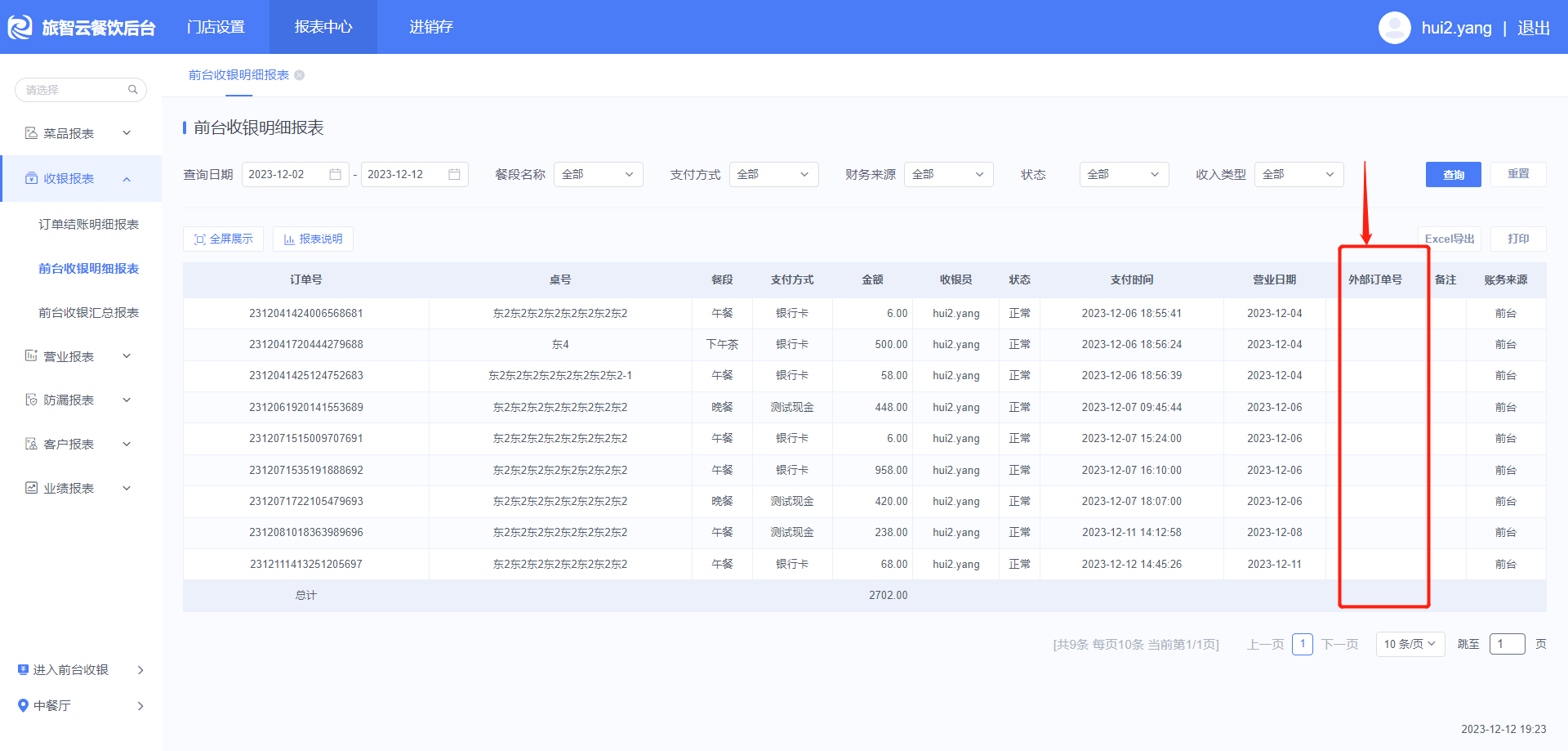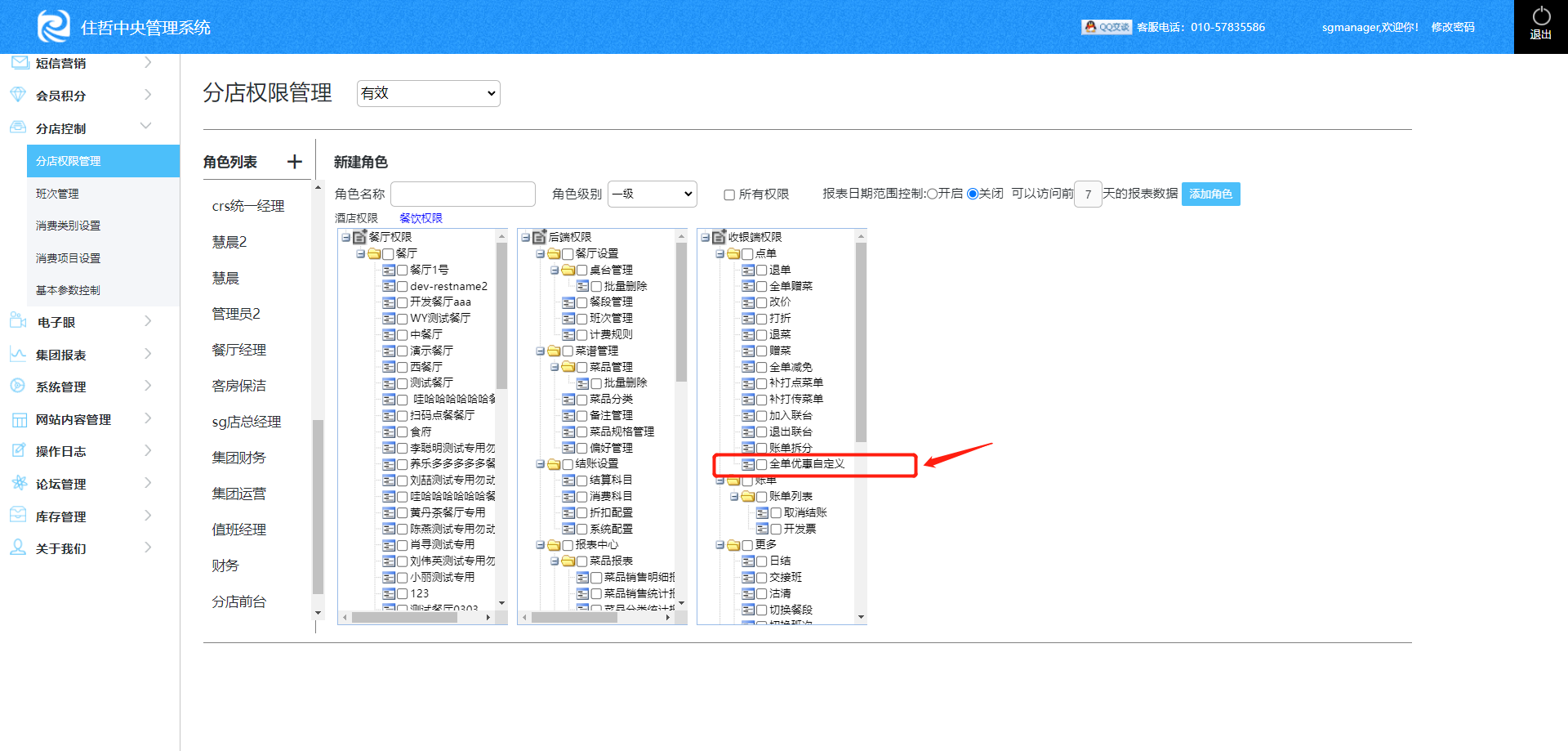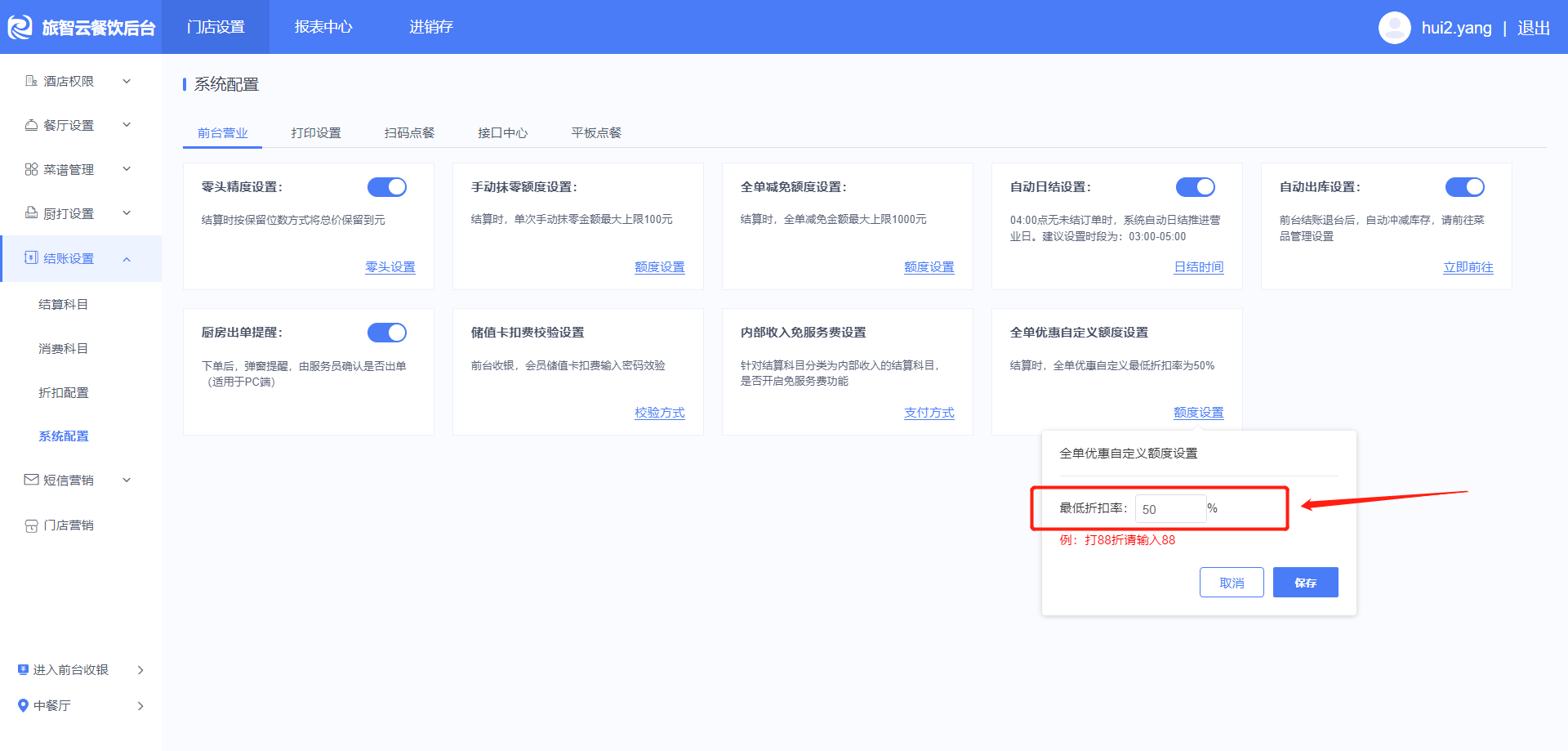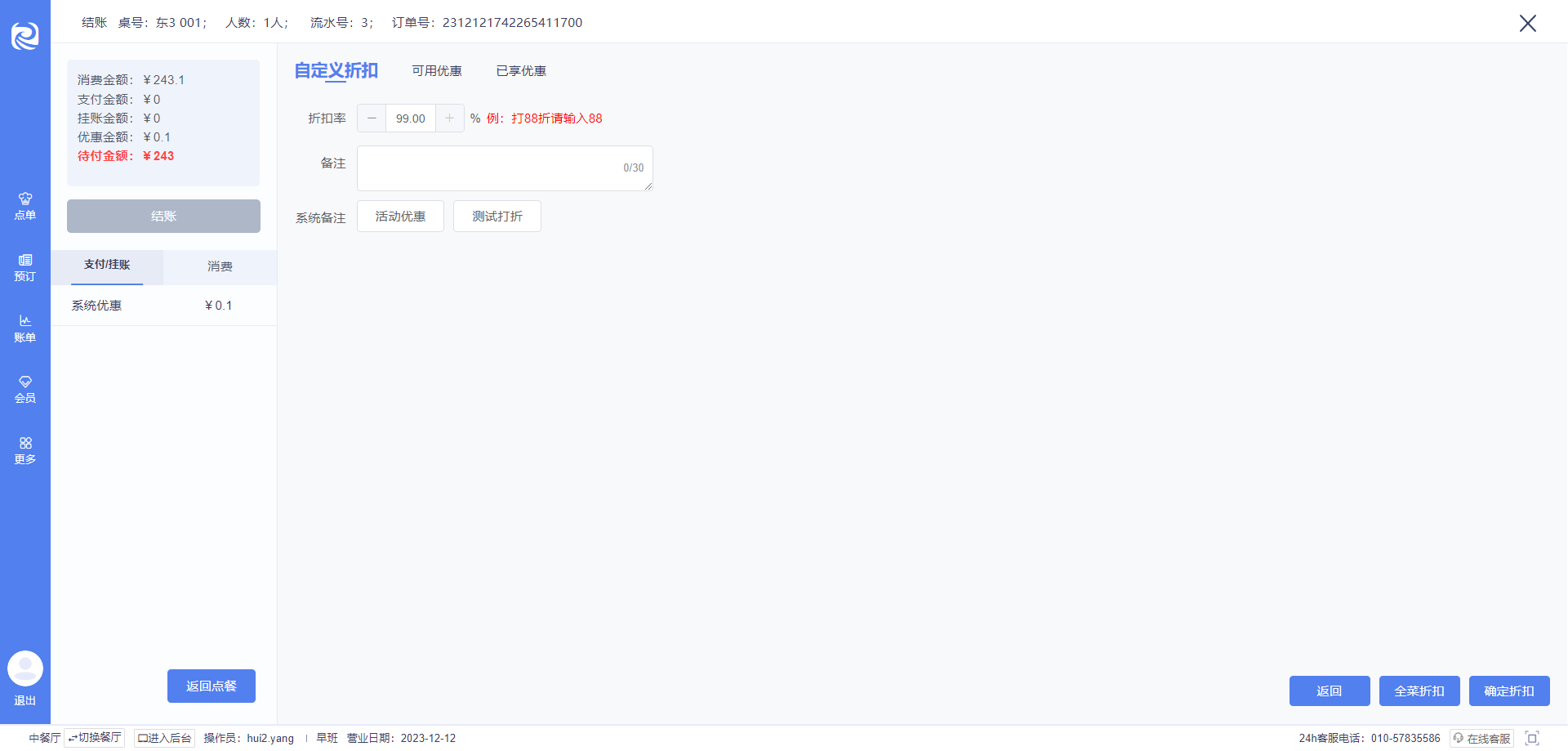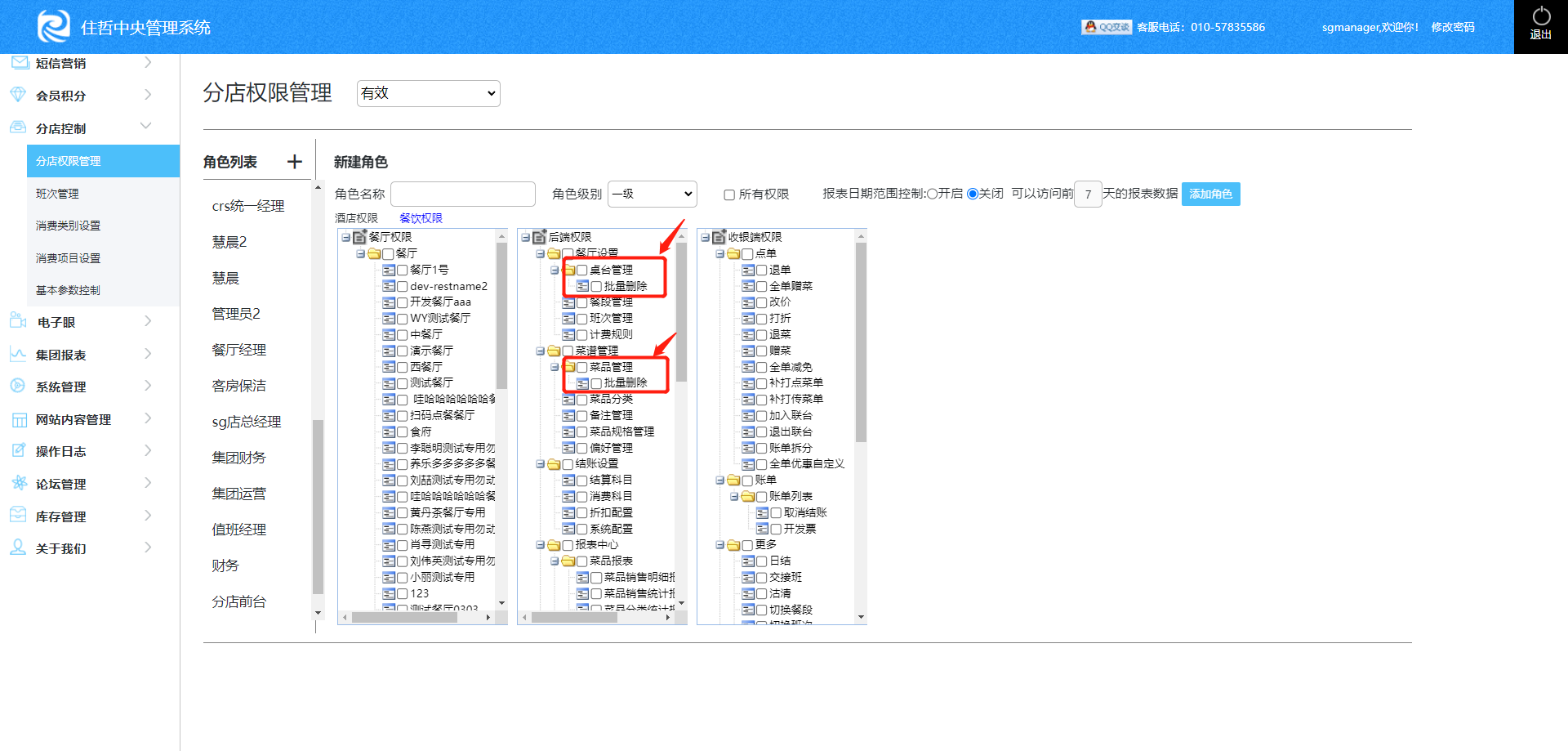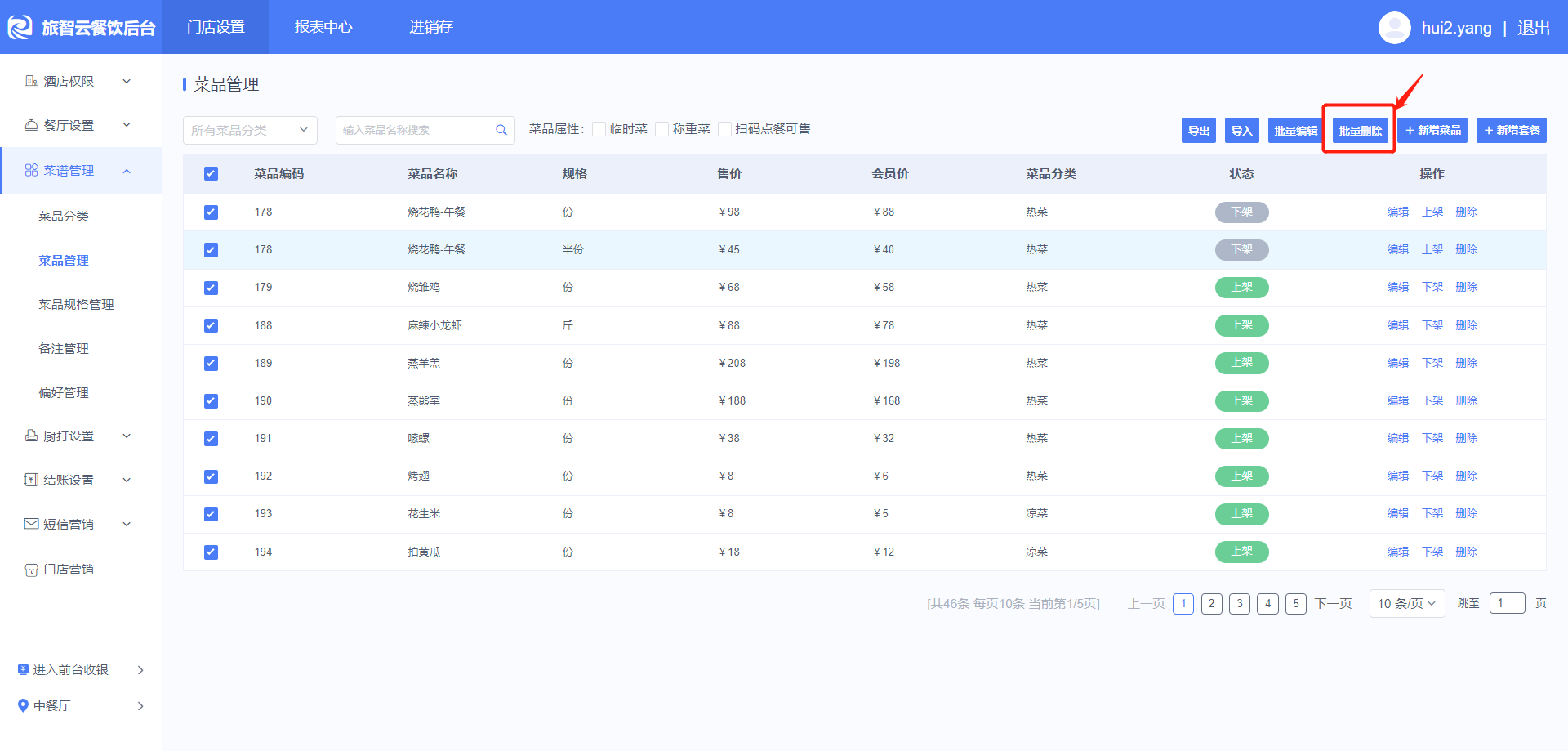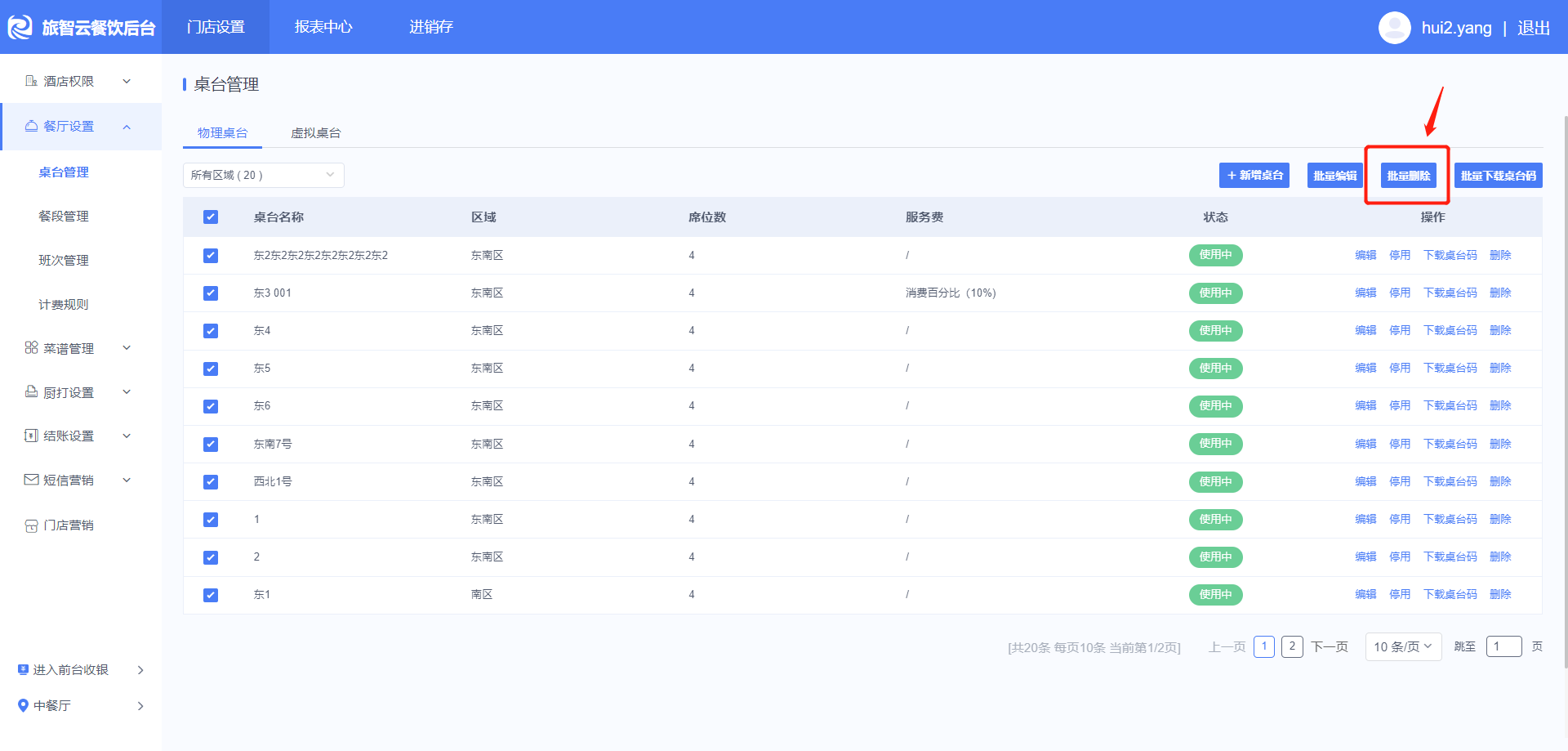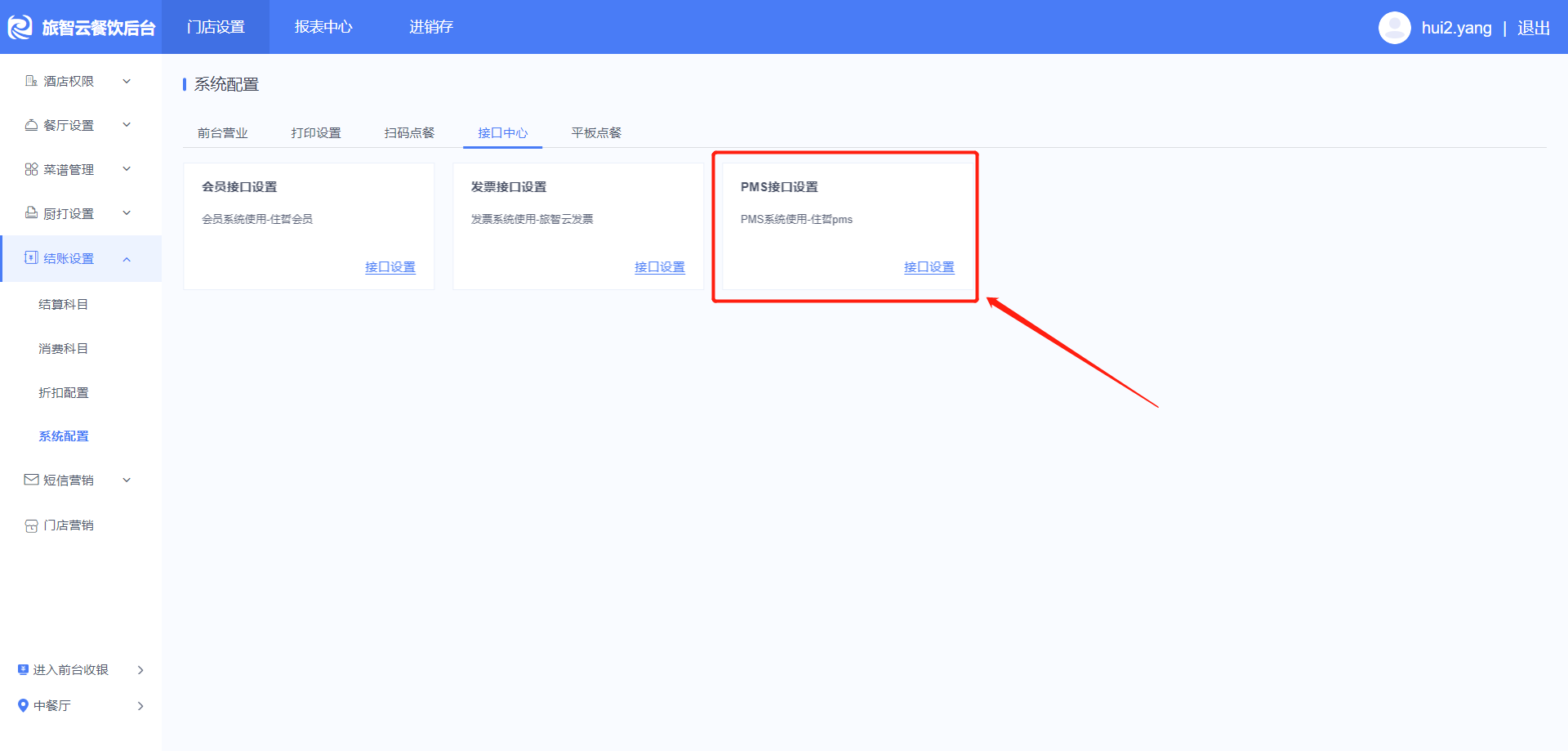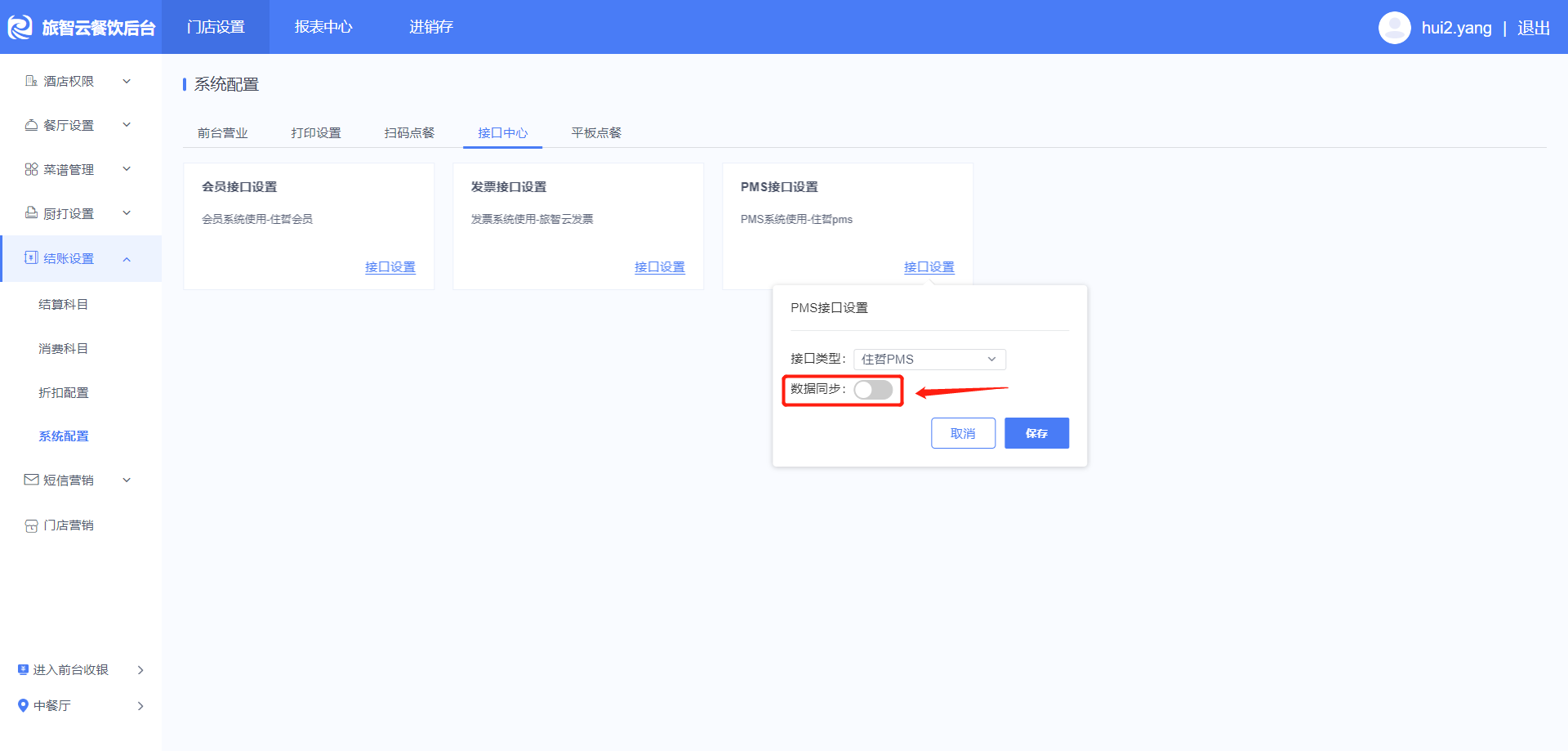升级时间:2023-12-13 15:00-15:30
升级概要:
1、自定义套餐
1)套餐固定菜品增加替换菜
2)套餐组合菜品
2、外部订单号新增
3、全单优惠自定义折扣
4、菜品、桌台批量删除
5、PMS数据开通接口设置
6、打印优化
1、 自定义套餐
● 固定菜品概念:该套餐里菜品和菜品份数固定
● 组合菜品概念:该套餐里存在一个或多个菜品组合,菜品和菜品份数可选择(如5选2此类)
● 固定菜品和组合菜品客户组合使用
1)套餐固定菜品增加替换菜
1.1 后台-替换菜选择设置
新建/编辑套餐,填写完套餐信息,选择菜品后,点击“替换”按钮
点击替换菜后,进入替换菜选择页面,选择该道菜可替换的菜品,点击确定
1.2后台-替换菜向上补齐差价
点击“替换菜品向上补齐差价”按钮,将向上补齐差价,规则如下:
● 若出现替换菜价格>被替换菜(套餐原菜)价格时,将根据替换菜差价进行补齐
○ 例:
○ 原套餐价为100元,包含白切鸡原价150元,红烧排骨原价50元,此时勾选“替换菜品向上补齐差价”
○ 将红烧排骨替换,替换菜品为啤酒鸭100元,差价为50元,此时需要向上补齐差价
○ 套餐价格为150(原套餐100元+50元差价)
● 若出现当替换菜品价格≤被替换菜(套餐原菜)价格时,取原有套餐价格
○ 例:
○ 原套餐价为100元,包含白切鸡原价150元,红烧排骨原价50元,此时勾选“替换菜品向上补齐差价”
○ 将红烧排骨替换,替换菜品为啤酒鸭30元,差价为-20元,此时取原有套餐价格
○ 套餐价格仍为100元
1.3前台-替换菜品
单击套餐名称,点击“套餐明细”
注意:
● “套餐明细”按钮仅套餐菜品中存在“替换菜”时才可点击,若不存在,则此按钮置灰,无法点击
● 替换菜仅可在pc端操作
当菜品存在替换菜时,菜品后将出现替换按钮,点击替换按钮
点击替换按钮,出现替换弹窗,勾选所要替换的菜品,点击“确定”
确定好套餐内最新菜品后,点击确定,点击确定,菜品替换成功
若后台中,该套餐勾选了“替换菜向上补齐差价”,将根据最新的套餐子菜进行计算
2)套餐组合菜品
2.1 后台-组合菜品设置
新增/编辑套餐,编辑好基本信息后,滑动到“选择组合商品”,根据需求,点击“添加分组”
点击“添加分组”后,生成套餐分组,分组名默认为:组合1、组合2、组合3......
分组名可自定义编辑修改,前端将根据定义的分组名称、分组顺序进行展示
点击“添加菜品”
弹窗中,点击菜品名称,选择后,点击“确定”后,落入组合菜品中
a. 组合份数单选(例:主食4选1)
若该组合内的菜品仅可单选,则可选数为1,无需勾选"菜品可重复选择",此时菜品的最大可选数不生效,配置见下图
b. 组合份数多选,选择菜品不允许重复(例:热菜4选3,每道热菜最多可选1份)
若该组合内的菜品品类可多选,但仅可选择为1份,无需勾选"菜品可重复选择",此时菜品的最大可选数不生效,配置见下图
c. 组合份数多选,选择菜品允许重复(例:主食5选3,主食总份数最多可选3份,菜品和份数可随意搭配)
若该组合内的菜品品类、份数皆可多选,勾选"菜品可重复选择",此时菜品的最大可选数生效,最大可选数不可超过菜品可选数,配置见下图
● 最大可选数≥组合可选数,前台该菜品最多可选择份数为“组合可选数”
● 最大可选数<组合可选数,前台该菜品最多可选择份数为“最大可选数”
2.2 后台-组合菜品加价设置
在组合套餐内,存在加价菜情况,可在加价设置中,设置需要加价的价格
2.2 前台-组合套餐使用
a. PC端点餐
点击套餐(存在组合菜品),弹出套餐详情页,可选择需要的菜品及份数
每个组合展示组合名称、组合可选菜品总份数、已选份数、是否可复选
若存在加价菜,将在菜品名称下展示加价价格
点击“确定”后,将根据菜品加价属性,计算加价后菜品价格
若需修改套餐明细,点击套餐后,点击“套餐明细”,进入套餐明细页修改
注意事项:
● 组合菜品若需点击多份,可采用“改量”功能
● 当该套餐享用折扣后,需修改套餐明细,需先取消折扣再修改套餐明细
● 仅未下单套餐可修改,下单后,套餐明细不可修改
b. 小程序点餐
● 后台设置套餐明细后,将根据后台配置进行展示
● 若存在组合菜品,将展示“选规格”按钮
● 点击进入套餐明细页面,展示固定菜、组合名称+可选数+菜品,用户根据需求选择
● 单份套餐若需点击多份,可在购物车内进行加减
c. 平板点餐
● 后台设置套餐明细后,将根据后台配置进行展示
● 若存在组合菜品,将展示“选规格”按钮
● 点击进入套餐明细页面,展示固定菜、组合名称+可选数+菜品,用户根据需求选择
● 若存在加价,将在菜品下展示加价价格
● 单份套餐若需点击多份,可在购物车内进行加减
d. 移动点餐
● 后台设置套餐明细后,将根据后台配置进行展示
● 若存在组合菜品,将展示“选规格”按钮
● 点击进入套餐明细页面,展示固定菜、组合名称+可选数+菜品,用户根据需求选择
● 单份套餐若需点击多份,可在购物车内进行加减
2、 外部订单号新增
● 预订/点餐开台增加“外部订单号”,该字段为非必填项,文本输入框,支持中、英、数字及特殊符号填写,最大可输入50个汉字
● 当预订开台时,预订的“外部订单号”将落入点餐的“外部订单号”输入框中
● 外带桌台、临时桌台、虚拟桌台均存在外部订单号,临时桌台、虚拟桌台可在修改界面进行填写
● 联台开台的时候是所有订单都有相同的外部订单号,若存在一个桌台修改后,其他桌台同步修改
● “前台收银明细报表”中,增加“外部订单号”列,根据预订和开台时填写的“外部订单号”,进行展示
3、 全单优惠自定义折扣
3.1 后台配置——最低折扣配置
a. 权限配置
在人事系统/CRS中,对角色勾选“全单折扣自定义”权限
b. 后台配置
● 在后台-结账设置-系统设置-前台营业中,增加”全单优惠自定义额度设置“
● 点击”额度设置“后,输入框支持数字输入,可设置0.01-99.99,最多可设置两位小数
● 额度设置后,前台自定义折扣将不能低于该折扣率
3.2 前台配置——自定义折扣
点击进入前台结账页面,进入自定义折扣页面,输入折扣,折扣不允许低于后台设置的最低折扣率
● 确定折扣:根据后台菜品是否允许折扣属性,进行折扣,不允许折扣的菜品将不参与折扣
● 全菜折扣:无论菜品是否允许折扣,皆根据折扣率进行折扣
4、 菜品、桌台批量删除
a. 权限配置
在人事系统/CRS中,对角色勾选桌台/菜品的“批量删除”
b. 后台配置
● 批量勾选菜品/桌台后,点击“批量
● 删除”按钮,进行删除
5、PMS数据开通接口设置
● 系统配置——接口中心中,增加PMS接口设置
● 点击“接口设置”,弹出弹窗,接口类型为下拉框,默认为住哲PMS,下拉框,单选,目前选项仅存在住哲PMS
● 数据同步接口:默认为关,开启后,数据将于PMS系统同步